大数据学习笔记之Linux基础(一):Linux初窥
文章目录
- 一、Linux入门概述
- 二、VM安装相关
- 三、Linux目录结构
- 四、VI/VIM编辑器
- 五、系统管理操作
- 六、远程登录
- 七、常用基本命令
- 7.1 帮助命令
- 7.2 文件目录类
- 7.2.1 pwd 显示当前工作目录的绝对路径
- 7.2.2 ls 列出目录的内容
- 7.2.3 mkdir 创建一个新的目录
- 7.2.4 rmdir 删除一个空的目录
- 7.2.5 touch 创建空文件
- 7.2.6 cd 切换目录
- 7.2.7 cp 复制文件或目录
- 7.2.8 rm 移除文件或目录
- 7.2.9 mv 移动文件与目录或重命名
- 7.2.10 cat 查看文件内容
- 7.2.11 tac查看文件内容
- 7.2.12 more 查看文件内容
- 7.2.13 less 查看文件内容
- 7.2.14 head查看文件内容
- 7.2.15 tail 查看文件内容
- 7.2.16 重定向命令
- 7.2.17 echo
- 7.2.18 ln软链接
- 7.2.19 history查看所敲命令历史
- 7.3 时间日期类
- 7.4 用户管理命令
- 7.4.1 useradd 添加新用户
- 7.4.2 passwd 设置用户密码
- 7.4.3 id 判断用户是否存在
- 7.4.4 su 切换用户
- 7.4.5 userdel 删除用户
- 7.4.6 who 查看登录用户信息
- 7.4.7 设置atguigu普通用户具有root权限
- 7.4.8 cat /etc/passwd 查看创建了哪些组
- 7.4.9 usermod修改用户
- 7.5 用户组管理命令
- 7.6 文件权限类
- 7.7 磁盘分区类
- 7.8 搜索查找类
- 7.9 进程线程类
- 7.10 压缩和解压类
- 7.11 后台服务管理类
- 7.12 crond系统定时任务
- 八、rpm(了解即可,比较麻烦)
- 九、shell编程
- 十、yum仓库配置(重要)
一、Linux入门概述
1.1 概述
Linux内核最初只是由芬兰人林纳斯·托瓦兹(Linus Torvalds)在赫尔辛基大学上学时出于个人爱好而编写的。
Linux是一套免费使用和自由传播的类Unix操作系统,是一个基于POSIX和UNIX的多用户、多任务、支持多线程和多CPU的操作系统。Linux能运行主要的UNIX工具软件、应用程序和网络协议。它支持32位和64位硬件。Linux继承了Unix以网络为核心的设计思想,是一个性能稳定的多用户网络操作系统。
目前市面上较知名的发行版有:Ubuntu、RedHat、CentOS、Debain、Fedora、SuSE、OpenSUSE
1.2 下载地址
centos下载地址:
网易镜像:http://mirrors.163.com/centos/6/isos/
搜狐镜像:http://mirrors.sohu.com/centos/6/isos/
1.3 Linux特点
Linux里面一切皆是文件
Linux里面没有后缀名这一说
1.4 Linux和Windows区别
目前国内Linux更多的是应用与服务器上,而桌面操作系统更多使用的是window。主要区别如下。
| 比较 | Window | Linux |
|---|---|---|
| 界面 | 界面统一,外壳程序固定所有Windows程序菜单几乎一致,快捷键也几乎相同 | 圆形界面风格依发布版本不同而不同,可能互不兼容。GNU/Linux的终端机是从UNIX传承下来,基本命令和操作方法也几乎一致。 |
| 驱动程序 | 驱动程序丰富,版本更新频繁。默认安装程序里面一般包含有该版本发布时流行的硬件驱动程序,之后所出的新硬件驱动依赖于硬件厂商提供。对于一些老硬件,如果没有了原配的驱动有时候很难支持。另外,有时硬件厂商未提供所需版本的Windows下的驱动,也会比较头痛。 | 由志愿者开发,由Linux核心开发小组发布,很多硬件厂商基于版本考虑并未提供驱动程序,尽管多数无需手动安装,但是涉及安装则相对复杂,使得新用户面对驱动程序问题会一筹莫展。但是在开源开发模式下,许多老硬件尽管在Windows下很难支持的也容易找到驱动。HP、Intel、AMD等硬件厂商逐步不同程序支持开源驱动,问题正在得到缓解。 |
| 使用 | 使用比较简单,容易入门。圆形化界面对没有计算机背景知识的用户使用十分有利。 | 圆形界面使用简单,容易入门。文字界面,需要学习才能掌握。 |
| 学习 | 系统构造复杂、变化频繁、且知识、技能淘汰快,深入学习困难 | 系统构造简单、稳定,且知识、技能传承性好,深入学习相对容易 |
| 软件 | 每一种特定功能可能都需要商业软件的支持,需要购买相应的授权 | 大部分软件都可以自由获取,同样功能的软件选择较少。 |
二、VM安装相关
2.1 安装VMWare虚拟机
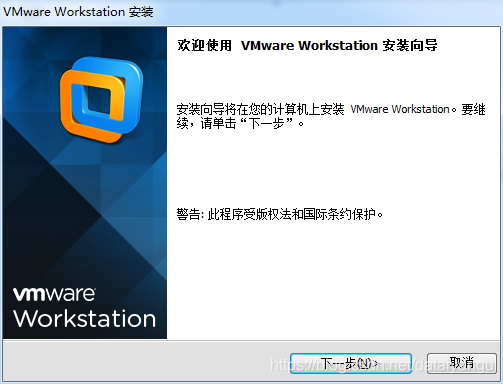
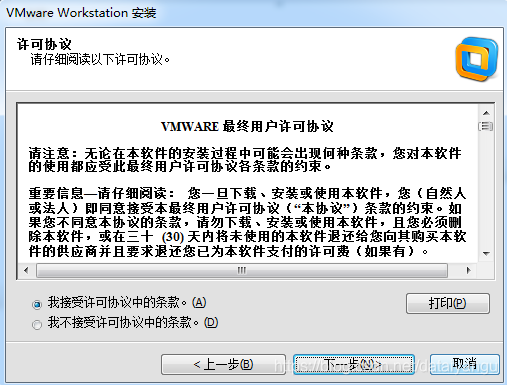
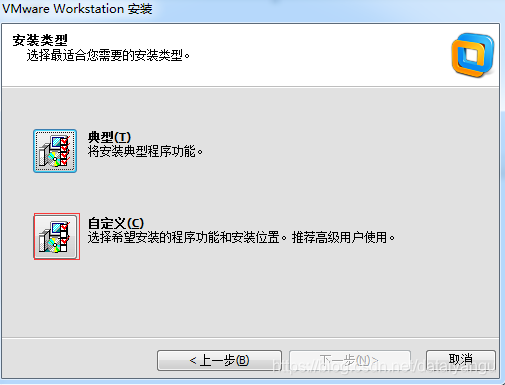
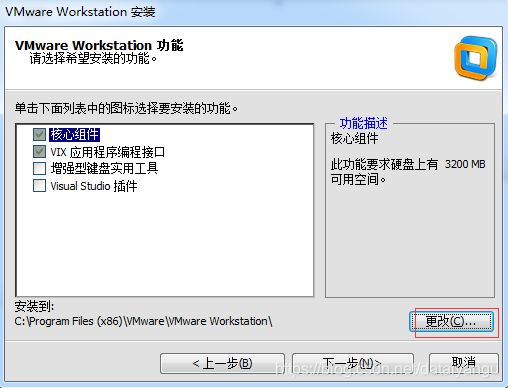
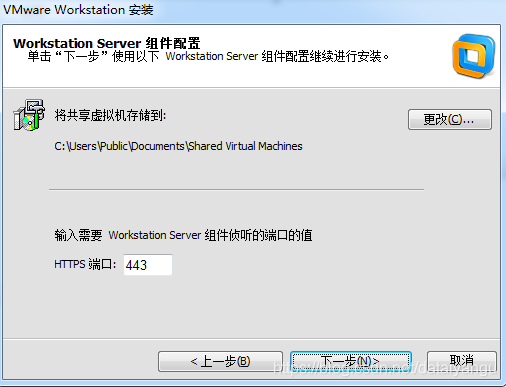
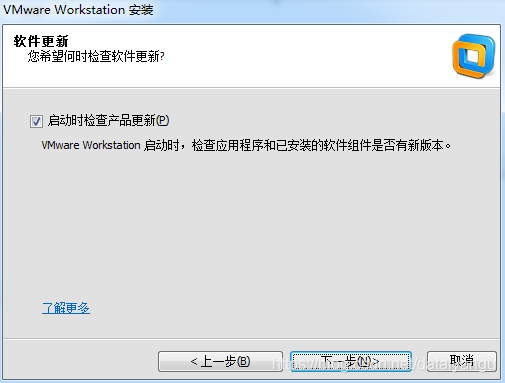
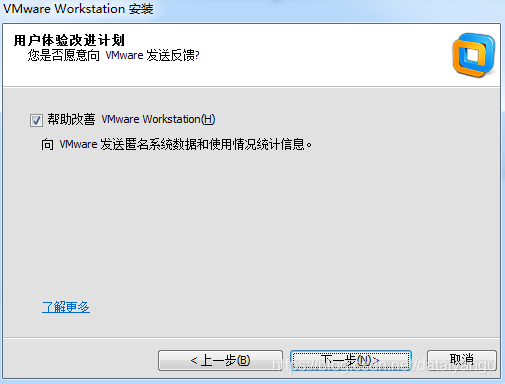
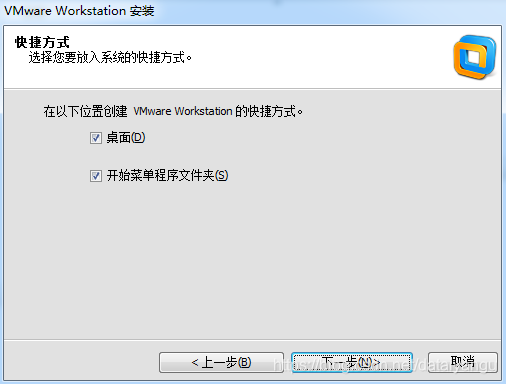
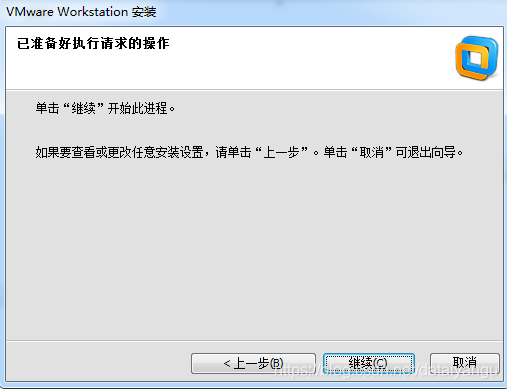
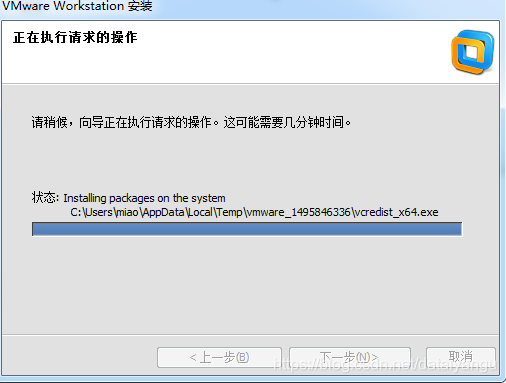
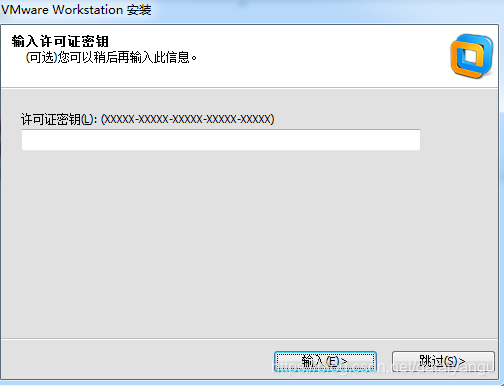
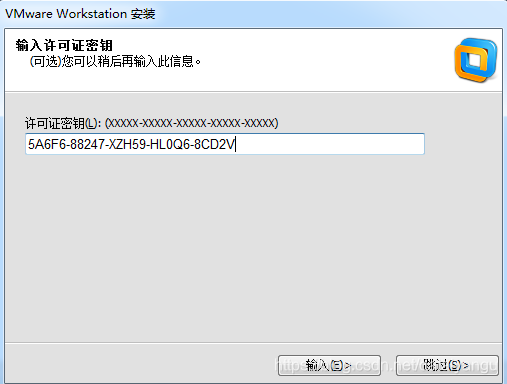
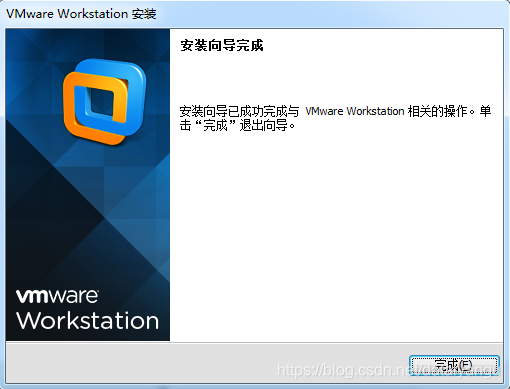
2.2 安装CentOS
2.3 安装VMTools工具
1)什么是VMtools
VM tools顾名思义就是Vmware的一组工具。主要用于虚拟主机显示优化与调整,另外还可以方便虚拟主机与本机的交互,如允许共享文件夹,甚至可以直接从本机向虚拟主机拖放文件、鼠标无缝切换、显示分辨率调整等,十分实用。
2)先启动CentOS并成功登录如下图,发现底部提示且窗口中等大小,准备安装
在这里插入图片描述
3)选择虚拟机菜单栏–安装VMware tools
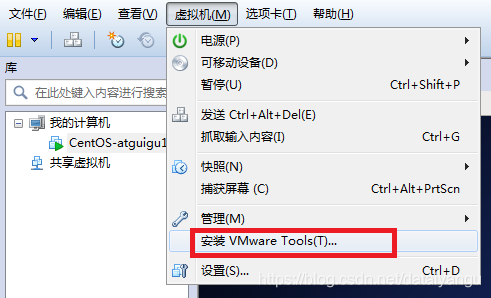
4)光驱自动挂载VMTools
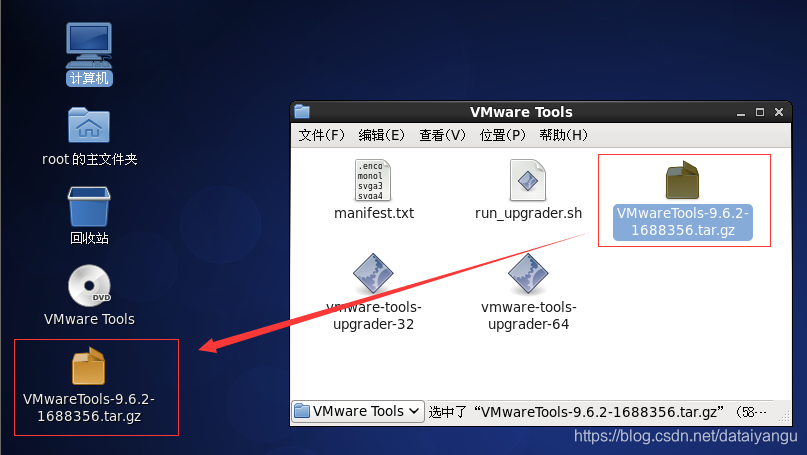
5)右键解压VMwaretools-9.6.2-1688356.tar.gz
进入文件夹并确认看到vmware-install.pl文件
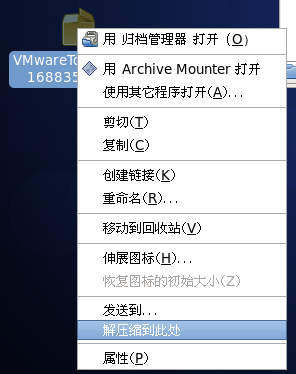
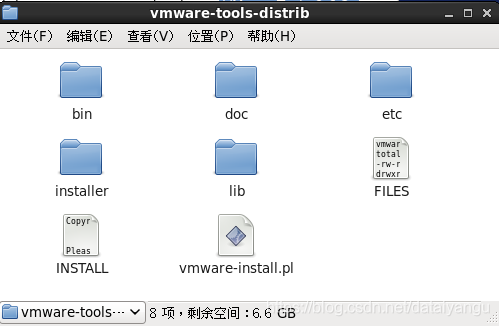
6)运行vmware-install.pl文件
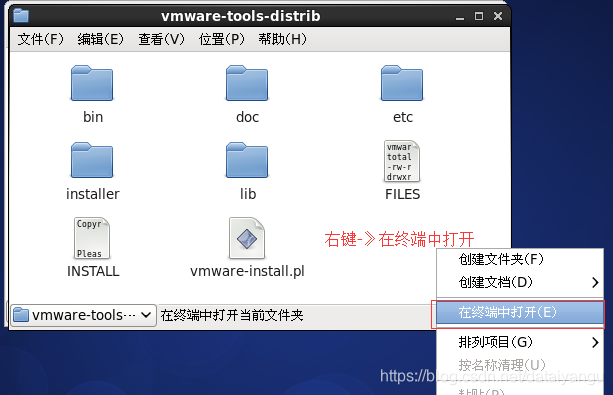

最后用“./vmware-install.pl”命令来运行该安装程序,然后根据屏幕提示一路回车。到此整个安装过程算是完成了。
7)直接按到/dev/hdc…停止为止,安装完成

8)重启CentOS, 这时候屏幕变成全屏了
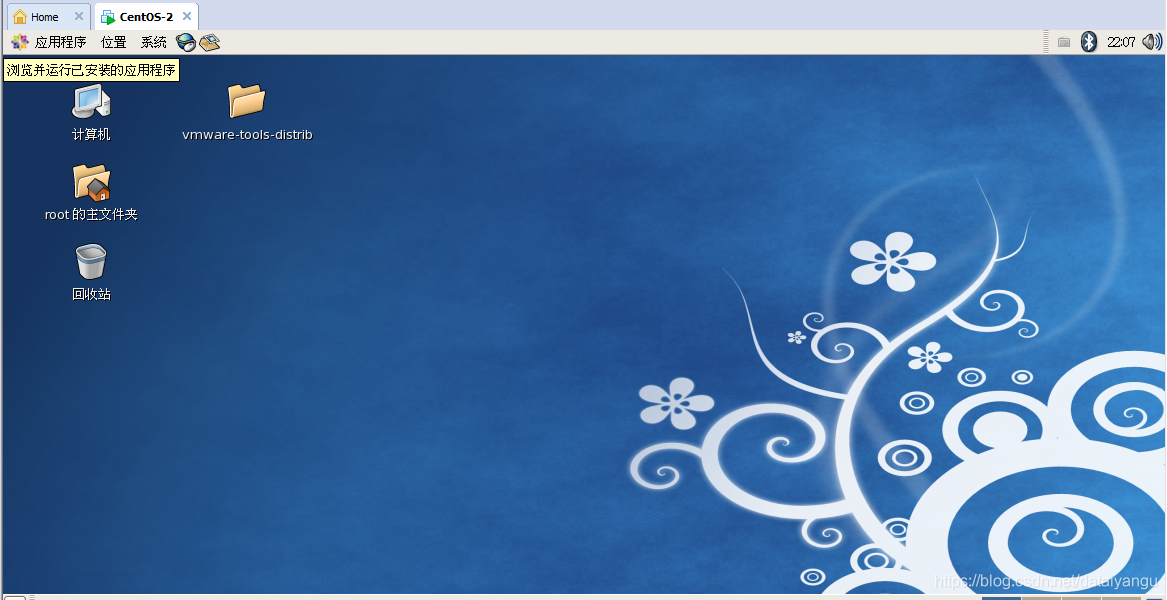
9)设置共享文件夹,实现Windows --------CentOS文件共享
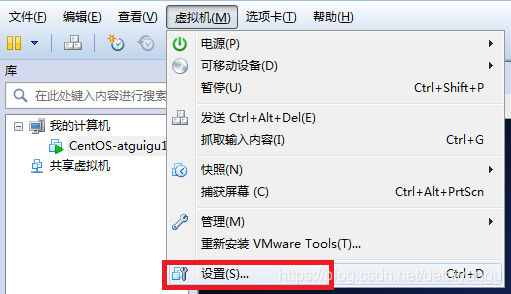

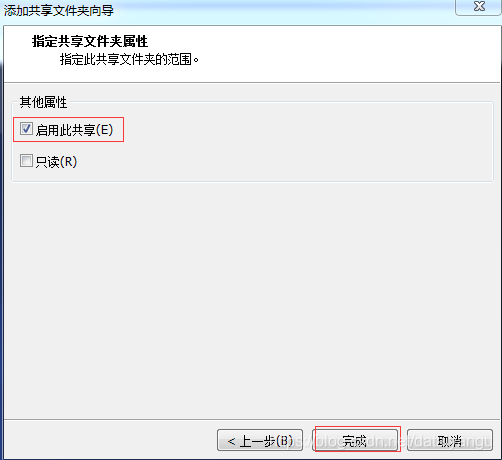
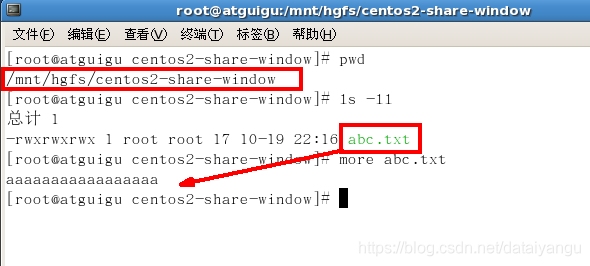
2.4 虚拟机屏幕保护设置
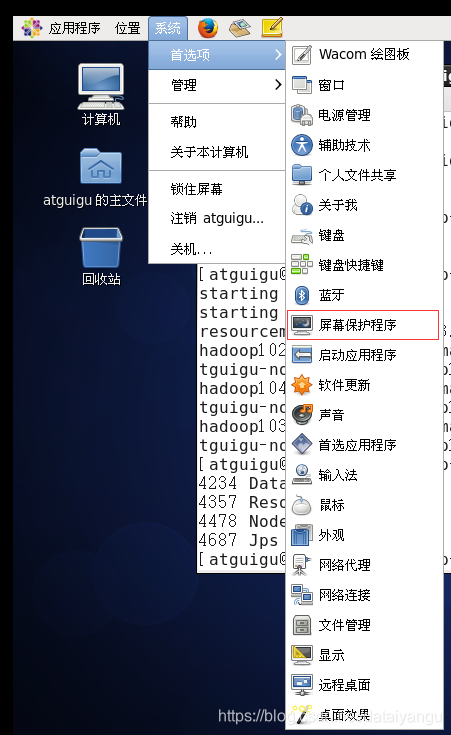
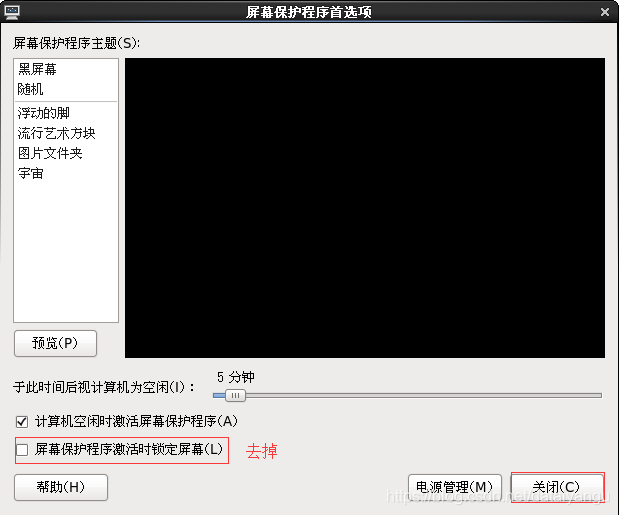
2.5 IVT虚拟化支持
1)异常情况


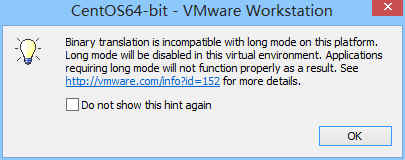

2)宿主机BIOS设置中的硬件虚拟化被禁用了
需要打开笔记本BIOS中的IVT对虚拟化的支持
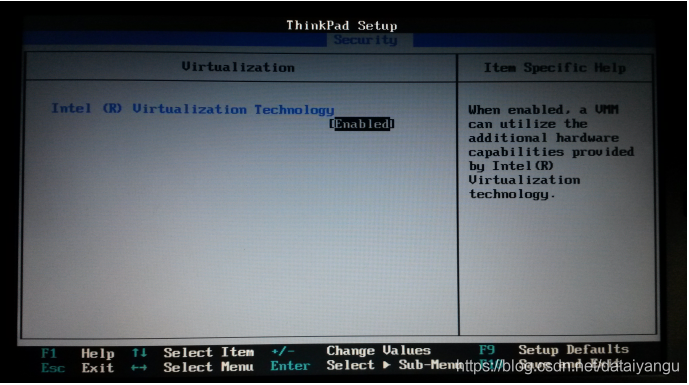
三、Linux目录结构
3.1 概览
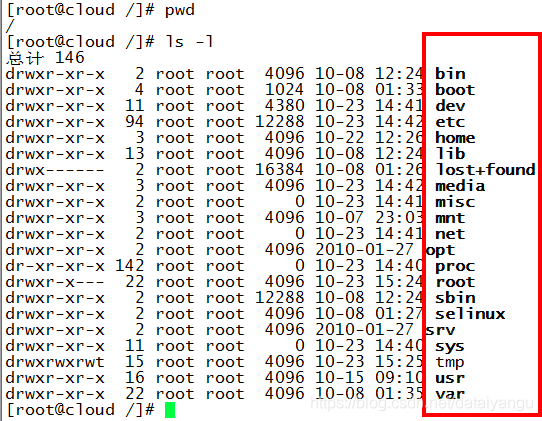
3.2 树状目录结构
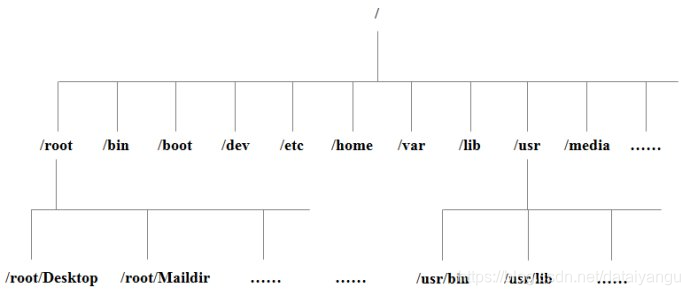
/bin:是Binary的缩写,这个目录存放着系统必备执行命令
/boot:这里存放的是启动Linux时使用的一些核心文件,包括一些连接文件以及镜像文件,自己的安装别放这里
/dev:Device(设备)的缩写,该目录下存放的是Linux的外部设备,在Linux中访问设备的方式和访问文件的方式是相同的。
/etc:所有的系统管理所需要的配置文件和子目录。
/home:存放普通用户的主目录,在Linux中每个用户都有一个自己的目录,一般该目录名是以用户的账号命名的。
/lib:系统开机所需要最基本的动态连接共享库,其作用类似于Windows里的DLL文件。几乎所有的应用程序都需要用到这些共享库。
/lost+found:这个目录一般情况下是空的,当系统非法关机后,这里就存放了一些文件。
/media:linux系统会自动识别一些设备,例如U盘、光驱等等,当识别后,linux会把识别的设备挂载到这个目录下。
/misc: 该目录可以用来存放杂项文件或目录,即那些用途或含义不明确的文件或目录可以存放在该目录下。
/mnt:系统提供该目录是为了让用户临时挂载别的文件系统的,我们可以将光驱挂载在/mnt/上,然后进入该目录就可以查看光驱里的内容了。
/net 存放着和网络相关的一些文件.
/opt:这是给主机额外安装软件所摆放的目录。比如你安装一个ORACLE数据库则就可以放到这个目录下。默认是空的。
/proc:这个目录是一个虚拟的目录,它是系统内存的映射,我们可以通过直接访问这个目录来获取系统信息。
/root:该目录为系统管理员,也称作超级权限者的用户主目录。
/sbin:s就是Super User的意思,这里存放的是系统管理员使用的系统管理程序。
/selinux:这个目录是Redhat/CentOS所特有的目录,Selinux是一个安全机制,类似于windows的防火墙
/srv:service缩写,该目录存放一些服务启动之后需要提取的数据。
/sys: 这是linux2.6内核的一个很大的变化。该目录下安装了2.6内核中新出现的一个文件系统 sysfs 。
/tmp:这个目录是用来存放一些临时文件的。
/usr: 这是一个非常重要的目录,用户的很多应用程序和文件都放在这个目录下,类似与windows下的program files目录。
/var:这个目录中存放着在不断扩充着的东西,我们习惯将那些经常被修改的目录放在这个目录下。包括各种日志文件。
四、VI/VIM编辑器
4.1 概述
所有的 Unix Like 系统都会内建 vi 文书编辑器,其他的文书编辑器则不一定会存在。但是目前我们使用比较多的是 vim 编辑器。
Vim 具有程序编辑的能力,可以主动的以字体颜色辨别语法的正确性,方便程序设计。Vim是从 vi 发展出来的一个文本编辑器。代码补完、编译及错误跳转等方便编程的功能特别丰富,在程序员中被广泛使用。
简单的来说vi 是老式的字处理器,不过功能已经很齐全了,但是还是有可以进步的地方。vim 则可以说是程序开发者的一项很好用的工具。连vim 的官方网站 (http://www.vim.org) 自己也说 vim 是一个程序开发工具而不是文字处理软件。
4.2 测试数据准备
4.3 一般模式
以 vi 打开一个档案就直接进入一般模式了(这是默认的模式)。在这个模式中, 你可以使用『上下左右』按键来移动光标,你可以使用『删除字符』或『删除整行』来处理档案内容, 也可以使用『复制、贴上』来处理你的文件数据。
常用语法
1)yy (功能描述:复制光标当前一行)
y数字y (功能描述:复制一段(从第几行到第几行))
2)p (功能描述:箭头移动到目的行粘贴)
3)u (功能描述:撤销上一步)
4)dd (功能描述:删除光标当前行)
d数字d (功能描述:删除光标(含)后多少行)
5)x (功能描述:删除一个字母,相当于del)
X (功能描述:删除一个字母,相当于Backspace)
6)yw (功能描述:复制一个词)
7)dw (功能描述:删除一个词)
8)shift+^ (功能描述:移动到行头)
9)shift+$ (功能描述:移动到行尾)
10)1+shift+g (功能描述:移动到页头,数字)
11)shift+g (功能描述:移动到页尾)
12)数字N+shift+g (功能描述:移动到目标行)
4.4 编辑模式
在一般模式中可以进行删除、复制、贴上等等的动作,但是却无法编辑文件内容的! 要等到你按下『i, I, o, O, a, A, r, R』等任何一个字母之后才会进入编辑模式。
注意了!通常在 Linux 中,按下这些按键时,在画面的左下方会出现『INSERT 或 REPLACE 』的字样,此时才可以进行编辑。而如果要回到一般模式时, 则必须要按下『Esc』这个按键即可退出编辑模式。
常用语法
1)进入编辑模式
(1)i 当前光标前
(2)a 当前光标后
(3)o 当前光标行的下一行
2)退出编辑模式
按『Esc』键
4.5 指令模式
在一般模式当中,输入『 : / ?』3个中的任何一个按钮,就可以将光标移动到最底下那一行。
在这个模式当中, 可以提供你『搜寻资料』的动作,而读取、存盘、大量取代字符、离开 vi 、显示行号等动作是在此模式中达成的!
常用语法
1)基本语法
(1): 选项
选项:
w 保存
q 退出
! 感叹号强制执行
(2)/ 查找,/被查找词,n是查找下一个,shift+n是往上查找
(3)? 查找,?被查找词,n是查找上一个,shift+n是往下查找
2)案例
:wq! 强制保存退出
五、系统管理操作
5.1 查看网络IP和网关
1)查看虚拟网络编辑器
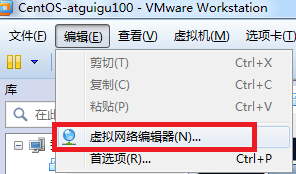
2)修改ip地址
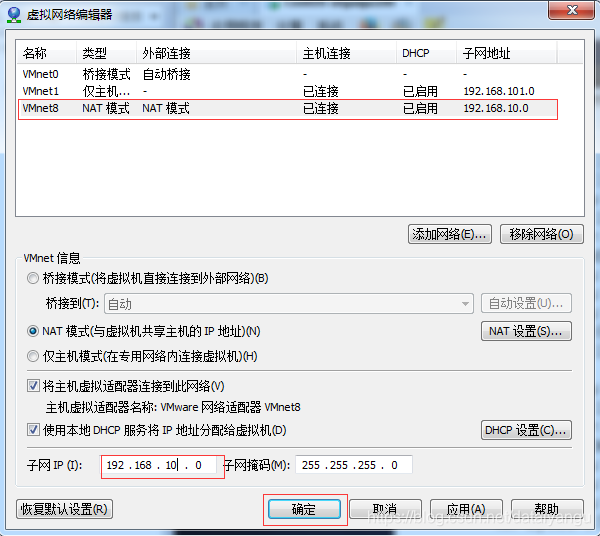
WMnet0:连得无线的网
WMnet1:仅主机模式,在专用网络内连接的虚拟主机
WMnet8:NAT模式,与虚拟主机共享主机的ip地址
打开windows的设置中,控制面板==》更改适配器设置,就会多出两个WMnet0(无线)、WMnet8(NAT),右击属性中点击TCP/IPv4可以设置ip地址,子网掩码等,尽量将WMnet8设置成xx:xx:1:xx,这样后期可以设置联网,要不然连不上网
一般是1.1后者1.2
3)查看网关
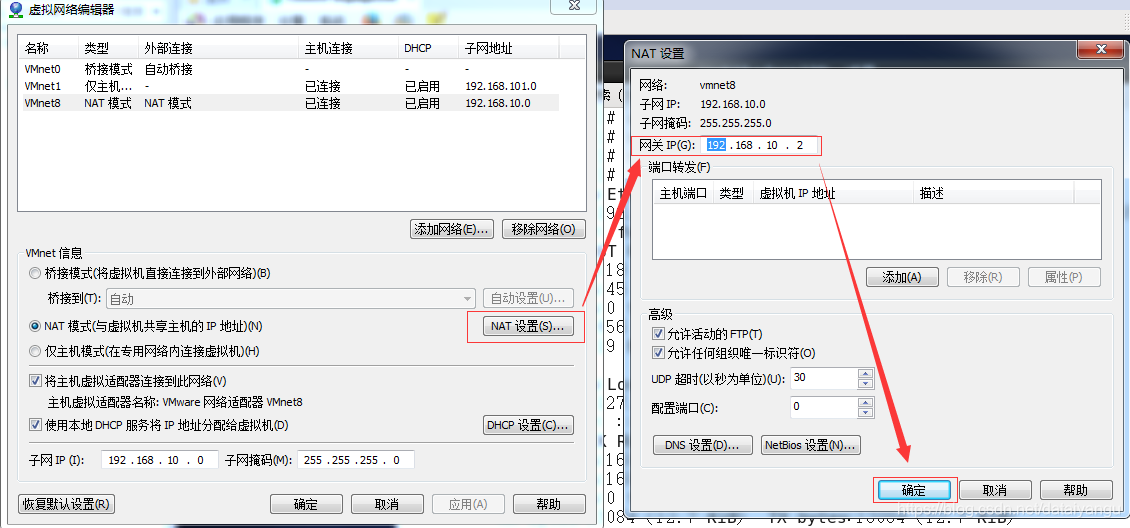
5.2 配置网络ip地址
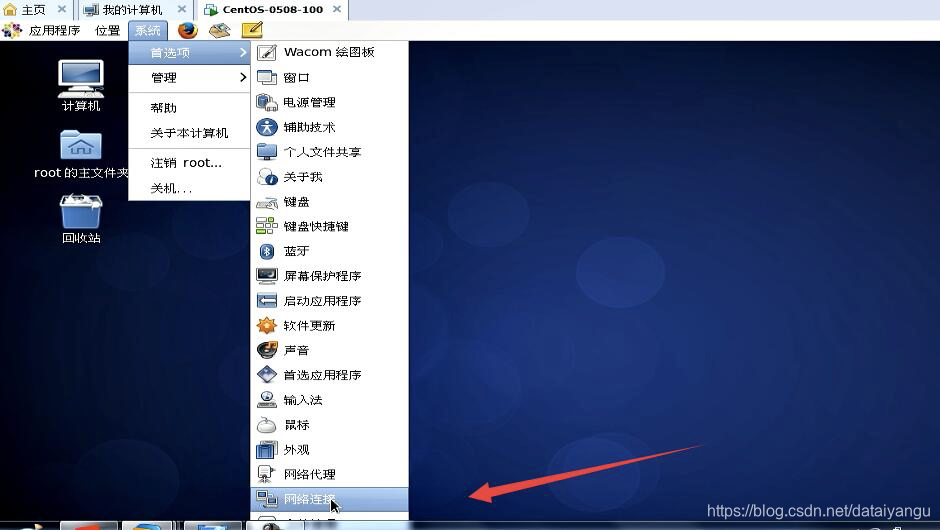
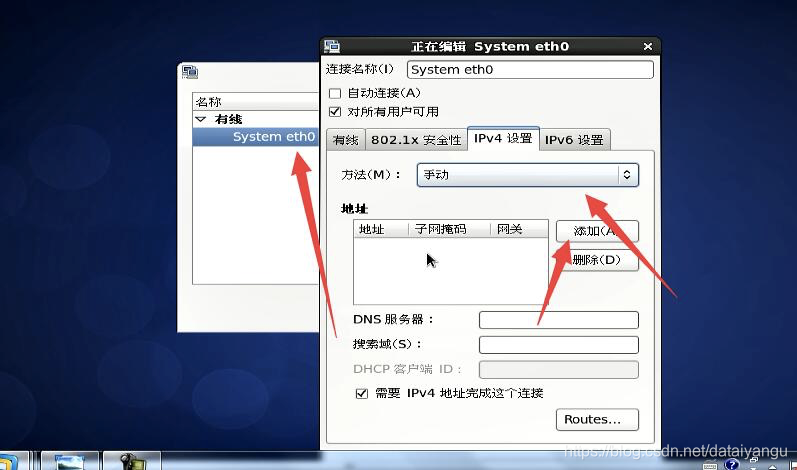
设置成手动的静态ip,因为将来配置集群的时候弄成自动的,第二天ip变了,写的程序都运行不起来了
如果是动态的,通过ifconfig是看不到ip地址的,因为是动态生成的
0)查看当前ip基本语法:
[root@hadoop102 /]# ifconfig
1)在终端命令窗口中输入
[root@hadoop102 /]#vim /etc/udev/rules.d/70-persistent-net.rules
进入如下页面,删除eth0该行;将eth1修改为eth0,同时复制物理ip地址

2)修改IP地址
[root@hadoop102 /]#vim /etc/sysconfig/network-scripts/ifcfg-eth0
需要修改的内容有5项:
IPADDR=192.168.11.106
GATEWAY=192.168.11.2
ONBOOT=yes
BOOTPROTO=static
DNS1=8.8.8.8
(1)修改前
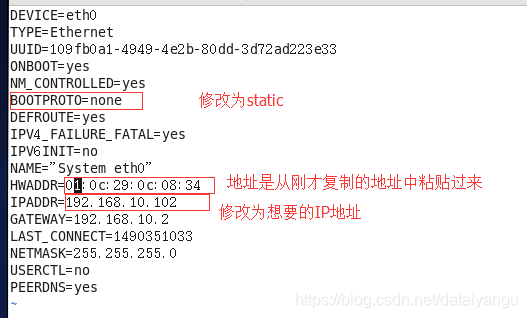
ONBOOT修改为yes
BOOTPEROTO默认是dhcp(动态),修改为static(静态的手动配置)
IPADDR修改为自己想要的ip
GATEWAY修改为自己的网关(上面有配置),10.x或者1.x都可以
DNS1=192.168.1.2(dns服务器)
(2)修改后
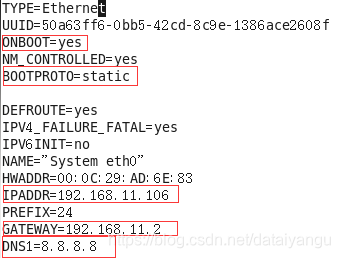
:wq 保存退出
3)执行service network restart 重启网卡

4)如果报错,reboot,重启虚拟机
5)通过ifconfig查看ip地址
6)然后就可以联网了
查看windows的ip ipconfig==>查看VMnet1(无线网)的ip==>在虚拟机中ping xx:xx:xx:xx(windows的无线网ip),发现能够ping通
5.3 配置主机名
0)查看主机名基本语法:
[root@hadoop102 /]#hostname
1)修改linux的hosts文件
(1)进入Linux系统查看本机的主机名。通过hostname命令查看
[root@hadoop ~]# hostname
hadoop1.atguigu.com
(2)如果感觉此主机名不合适,我们可以进行修改。通过编辑/etc/sysconfig/network文件
[root@hadoop102 /]# vi /etc/sysconfig/network
文件中内容
NETWORKING=yes
NETWORKING_IPV6=no
HOSTNAME= hadoop102
注意:主机名称不要有“_”下划线
(3)打开此文件后,可以看到主机名。修改此主机名为我们想要修改的主机名hadoop102。
(4)保存退出。
(5)打开/etc/hosts
[root@hadoop102 /]# vim /etc/hosts
添加如下内容
192.168.11.102 hadoop102(配置的好处:加入有十万个文件需要配置这个ip,如果ip变了,岂不是要一个一个修改,如果在这里配置了,只需要在这里进行配置就行了)
(6)并重启设备,重启后,查看主机名,已经修改成功
2)修改window7的hosts文件
(1)进入C:\Windows\System32\drivers\etc路径
(2)打开hosts文件并添加如下内容
192.168.11.101 hadoop101
192.168.11.102 hadoop102
192.168.11.103 hadoop103
192.168.11.104 hadoop104
192.168.11.105 hadoop105
192.168.11.106 hadoop106
192.168.11.107 hadoop107
192.168.11.108 hadoop108
5.4 防火墙
1)基本语法:
service iptables status (功能描述:查看防火墙状态)
chkconfig iptables --list (功能描述:查看防火墙开机启动状态)(双横线)会出现其中运行级别的防火墙状态,七个运行级别下面有扩展
service iptables stop (功能描述:临时关闭防火墙)
chkconfig iptables off (功能描述:关闭防火墙开机启动)
chkconfig iptables on (功能描述:开启防火墙开机启动)
2)扩展
Linux系统有7个运行级别(runlevel)
运行级别0:系统停机状态,系统默认运行级别不能设为0,否则不能正常启动
运行级别1:单用户工作状态,root权限,用于系统维护,禁止远程登陆
运行级别2:多用户状态(没有NFS)
运行级别3:完全的多用户状态(有NFS),登陆后进入控制台命令行模式,没有桌面
运行级别4:系统未使用,保留
运行级别5:X11控制台,登陆后进入图形GUI模式
运行级别6:系统正常关闭并重启,默认运行级别不能设为6,否则不能正常启动,关了又开开了又关,永不停歇。
5.5 关机重启
在linux领域内大多用在服务器上,很少遇到关机的操作。毕竟服务器上跑一个服务是永无止境的,除非特殊情况下,不得已才会关机 。
正确的关机流程为:sync > shutdown > reboot > halt
1)基本语法:
(1)sync (功能描述:将数据由内存同步到硬盘中)执行完看不到任何反应,但是已经做了相关的功能。
(2)shutdown [选项] 时间 (功能描述。定时的关机重启)
选项:
-h:关机
-r:重启
例如:shutdown -r 1 ”1 minute reboot“ 1是1分钟之后重启,后面引号中的内容是注释
也可以shutdown -r now
(3)halt (功能描述:关闭系统,就是关机,等同于shutdown –h now 和 poweroff)
(4)reboot (功能描述:就是重启,等同于 shutdown –r now)
2)案例
(1)将数据由内存同步到硬盘中
[root@hadoop102 /]#sync
(2)计算机将在10分钟后关机,并且会显示在登录用户的当前屏幕中
[root@hadoop102 /]#shutdown –h 10 ‘This server will shutdown after 10 mins’
(3)立马关机
[root@hadoop102 /]# shutdown –h now
(4)系统立马重启
[root@hadoop102 /]# shutdown –r now
(5)重启(等同于 shutdown –r now)
[root@hadoop102 /]# reboot
(6)关机(等同于shutdown –h now 和 poweroff)
[root@hadoop102 /]#halt
注意:不管是重启系统还是关闭系统,首先要运行sync命令,把内存中的数据写到磁盘中。
5.6 找回root密码
重新安装系统吗?当然不用!进入单用户模式更改一下root密码即可。
1)重启Linux,见到下图,在3秒钟之内按下回车
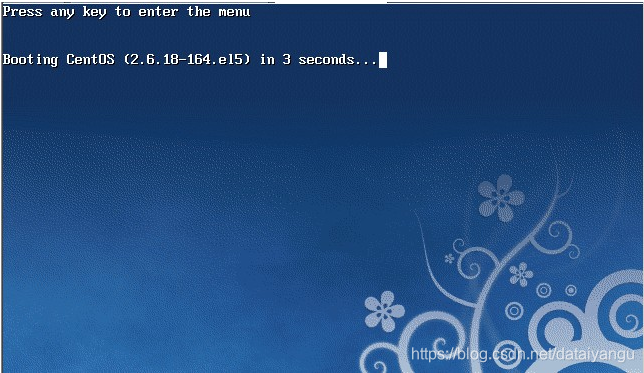
2)三秒之内要按一下回车,出现如下界面
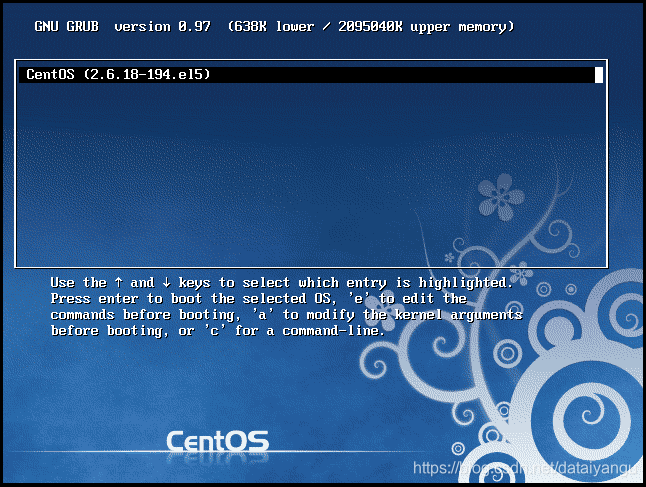
3)按下e键就可以进入下图
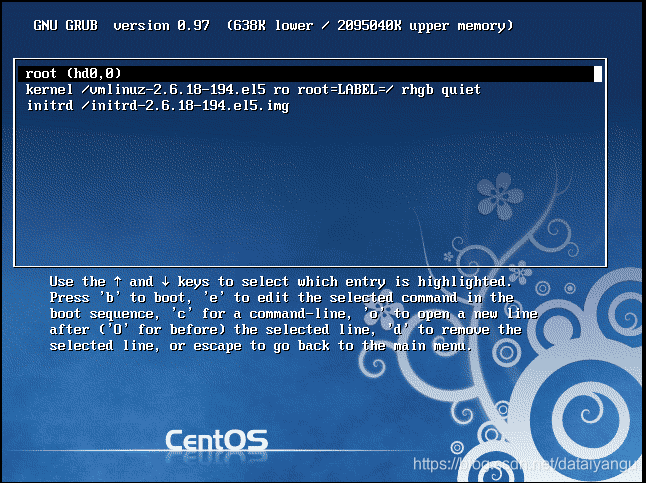
4)移动到下一行,再次按e键
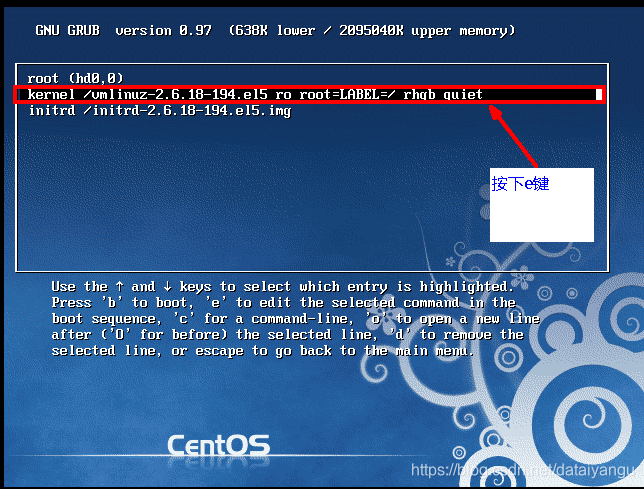
5)移动到下一行,进行修改
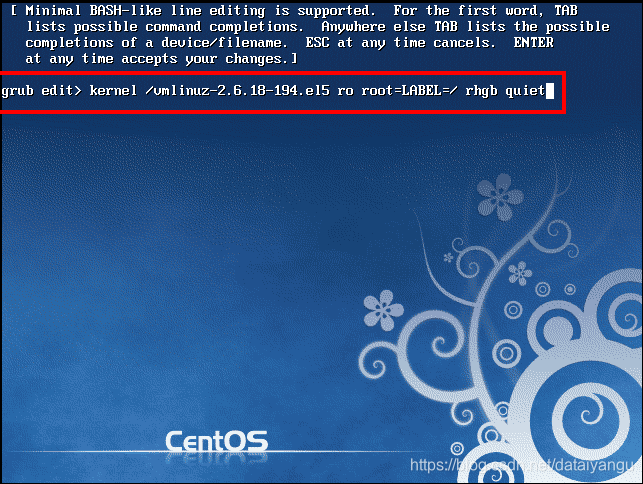
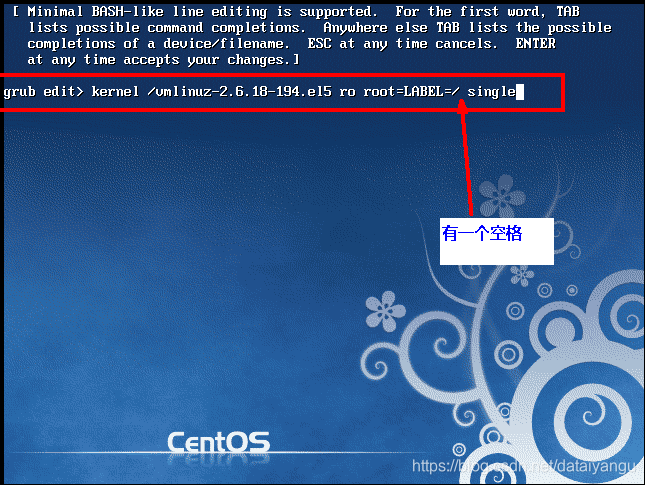
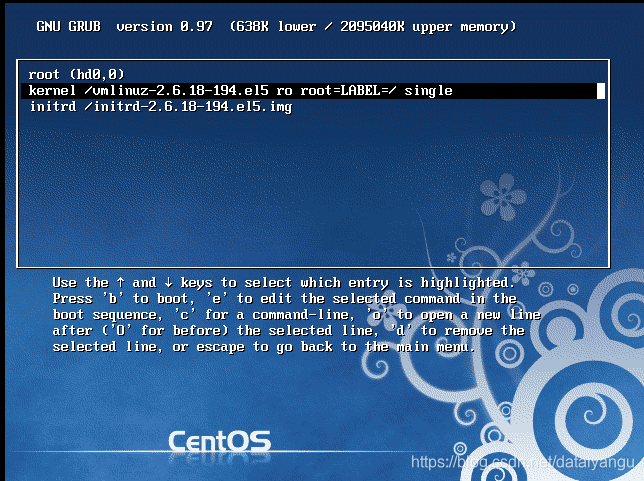
修改完成后回车键,然后按b键进行重新启动进入系统
6)移动到下一行,进行修改
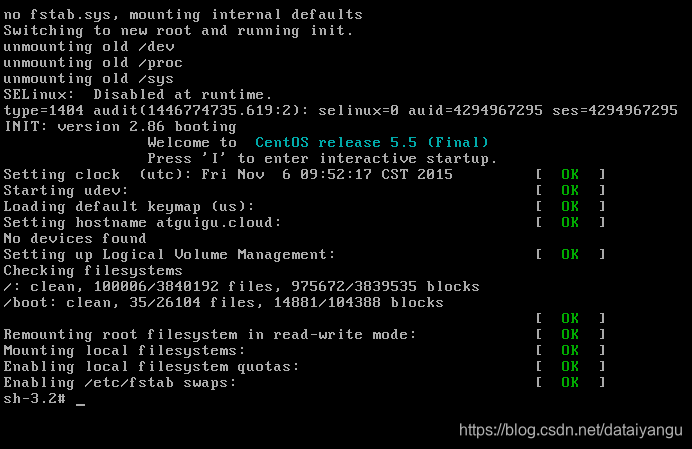
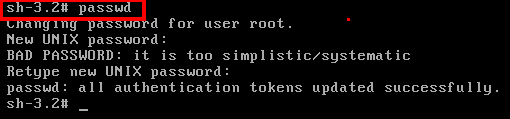
最终修改完密码,reboot一下即可。
六、远程登录
6.1 安装SecureCRT
Linux远程登录及相关工具介绍
Linux一般作为服务器使用,而服务器一般放在机房,你不可能在机房操作你的Linux服务器。这时我们就需要远程登录到Linux服务器来管理维护系统。
Linux系统中是通过SSH服务实现的远程登录功能,默认ssh服务端口号为 22。Window系统上 Linux 远程登录客户端有SecureCRT, Putty, SSH Secure Shell,XShell等
1)安装步骤
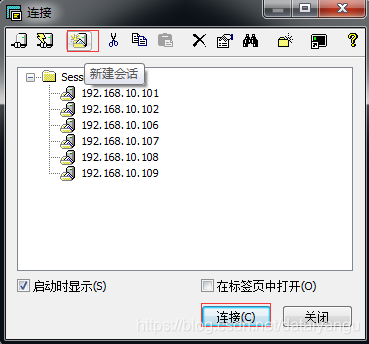
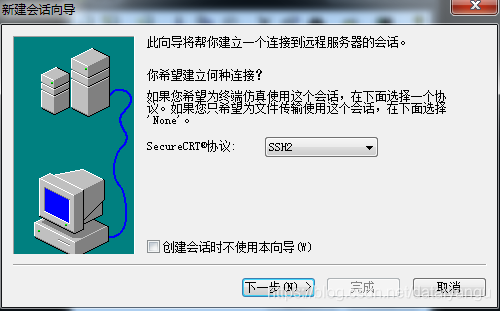



2)操作
(1)鼠标选中即为复制
(2)鼠标右键即为粘贴
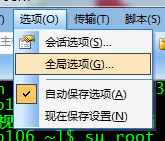
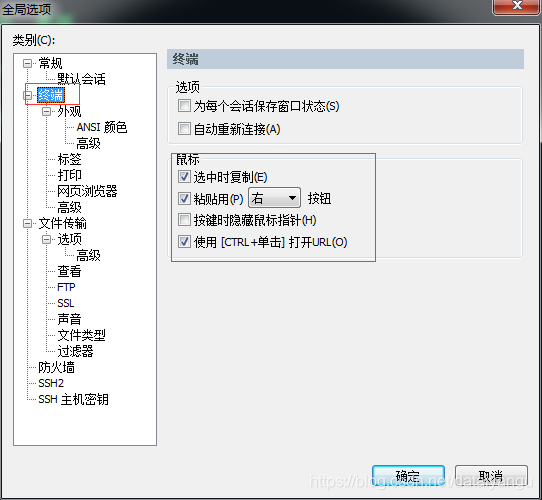 ## 6.2 SecureCRT中文乱码解决方法
## 6.2 SecureCRT中文乱码解决方法
1)重新查看会话,是否中文显示正常
2)依然无法正常显示中文,可能是由于Linux系统中默认的字符编码非UTF8所致
用root用户登录。输入cat /etc/sysconfig/i18n
如果安装系统为中文系统,则修改【LANG=“zh_CN.UTF-8”】
如果安装系统为英文系统,则修改【LANG=“en_US.UTF-8”】
保存文件。 断开SSH,重新登录。就正常了
下面是修改后的查看
[root@hadoop100 ~]# cat /etc/sysconfig/i18n
LANG=“zh_CN.UTF-8”
3)调整设置CRT解决
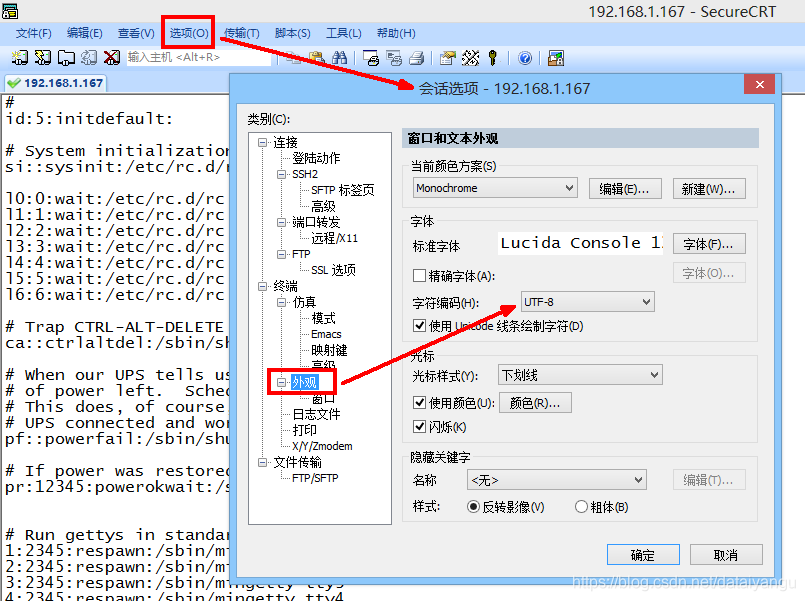
七、常用基本命令
7.1 帮助命令
7.1.1 man 获得帮助信息
1)基本语法:
man [命令或配置文件] (功能描述:获得帮助信息)
(1)显示说明
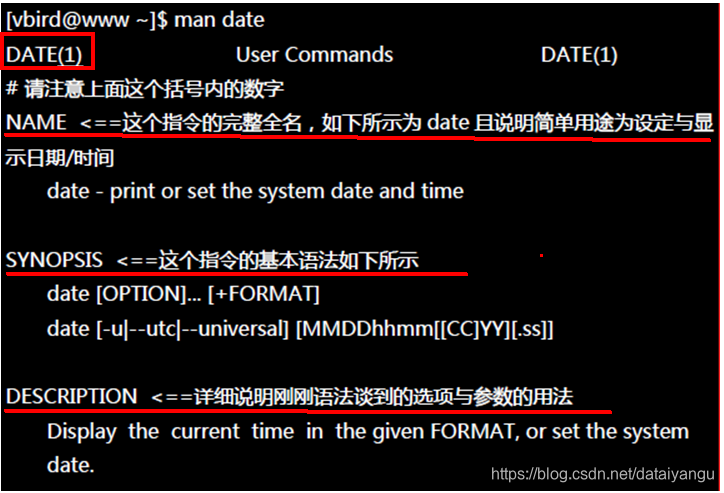
NAME 命令的名称和单行描述
SYNOPSIS 怎样使用命令
DESCRIPTION 命令功能的深入讨论
EXAMPLES 怎样使用命令的例子
SEE ALSO 相关主题(通常是手册页)
(2)数字说明q
1.用户在shell环境中可以操作的命令或是可执行的文件
2.系统内核(kernel)可以调用的函数
3.常用的函数or函数库
4.设备配置文件
5.配置文件的格式
6.游戏相关
7.linux网络协议和文件系统
8.系统管理员可以用的命令
9.跟内核有关系的文件
2)案例
[root@hadoop106 home]# man ls
7.1.2 help 获得shell内置命令的帮助信息
1)基本语法:
help 命令 (功能描述:获得shell内置命令的帮助信息)
2)案例:
[root@hadoop101 bin]# help cd
7.1.3 常用快捷键
1)ctrl + c:停止进程
2)ctrl+l:清屏
3)ctrl + q:退出
4)善于用tab键
5)上下键:查找执行过的命令
6)ctrl +alt:linux和Windows之间切换
7.2 文件目录类
7.2.1 pwd 显示当前工作目录的绝对路径
1)基本语法:
pwd (功能描述:显示当前工作目录的绝对路径)
2)案例
[root@hadoop106 home]# pwd
/home
7.2.2 ls 列出目录的内容
1)基本语法:
ls [选项] [目录或是文件]
选项:
-a :全部的文件,连同隐藏档( 开头为 . 的文件) 一起列出来(常用)
-l :长数据串列出,包含文件的属性与权限等等数据;(常用)
每行列出的信息依次是: 文件类型与权限 链接数 文件属主 文件属组 文件大小用byte来表示 建立或最近修改的时间 名字
2)案例
[atguigu@hadoop101 ~]$ ls -al
总用量 44
drwx------. 5 atguigu atguigu 4096 5月 27 15:15 .
drwxr-xr-x. 3 root root 4096 5月 27 14:03 …
drwxrwxrwx. 2 root root 4096 5月 27 14:14 hello
-rwxrw-r–. 1 atguigu atguigu 34 5月 27 14:20 test.txt
7.2.3 mkdir 创建一个新的目录
1)基本语法:
mkdir [-p] 要创建的目录
选项:
-p:创建多层目录
2)案例
[root@hadoop106 opt]# mkdir test
[root@hadoop106 opt]# mkdir -p user/atguigu
7.2.4 rmdir 删除一个空的目录
1)基本语法:
rmdir 要删除的空目录
2)案例
[root@hadoop106 opt]# mkdir test
[root@hadoop106 opt]# rmdir test
7.2.5 touch 创建空文件
1)基本语法:
touch 文件名称
2)案例
[root@hadoop106 opt]# touch test.java
7.2.6 cd 切换目录
1)基本语法:
(1)cd 绝对路径
(2)cd 相对路径
(3)cd ~或者cd (功能描述:回到自己的家目录)
(4)cd - (功能描述:回到上一次所在目录)
(5)cd … (功能描述:回到当前目录的上一级目录)
(6)cd -P (功能描述:跳转到实际物理路径,而非快捷方式路径)
2)案例
(1)使用 mkdir 命令创建atguigu目录
[root@www ~]# mkdir atguigu
(2)使用绝对路径切换到atguigu目录
[root@www ~]# cd /root/atguigu/
(3)使用相对路径切换到atguigu目录
[root@www ~]# cd ./atguigu/
(4)表示回到自己的家目录,亦即是 /root 这个目录
[root@www atguigu]# cd ~
(5)cd- 回到上一次所在目录
[root@www atguigu]# cd -
(6)表示回到当前目录的上一级目录,亦即是 /root 的上一级目录的意思;
[root@www ~]# cd …
7.2.7 cp 复制文件或目录
1)基本语法:
(1)cp source dest (功能描述:复制source文件到dest)
(2)cp -r sourceFolder targetFolder (功能描述:递归复制整个文件夹)
2)案例
(1)复制文件
[root@hadoop106 opt]# cp test.java test
(2)递归复制整个文件夹
[root@hadoop106 opt]# cp -r test test1
7.2.8 rm 移除文件或目录
1)基本语法
(1)rmdir deleteEmptyFolder (功能描述:删除空目录)
(2)rm -rf deleteFile (功能描述:递归删除目录中所有内容)
2)案例
1)删除空目录
[root@hadoop106 opt]# rmdir test
2)递归删除目录中所有内容
[root@hadoop106 opt]# rm -rf test1
7.2.9 mv 移动文件与目录或重命名
1)基本语法:
(1)mv oldNameFile newNameFile (功能描述:重命名)
(2)mv /temp/movefile /targetFolder (功能描述:移动文件)
2)案例:
1)重命名
[root@hadoop106 opt]# mv test.java test1.java
2)移动文件
[root@hadoop106 opt]# mv test1.java test1
7.2.10 cat 查看文件内容
查看文件内容,从第一行开始显示。
1)基本语法
cat [选项] 要查看的文件
选项:
-A :相当于 -vET 的整合选项,可列出一些特殊字符而不是空白而已;
-b :列出行号,仅针对非空白行做行号显示,空白行不标行号!
-E :将结尾的断行字节 $ 显示出来;
-n :列出行号,连同空白行也会有行号,与 -b 的选项不同;
-T :将 [tab] 按键以 ^I 显示出来;
-v :列出一些看不出来的特殊字符
重点 -A -n
2)案例
[atguigu@hadoop101 ~]$ cat -A test.txt
hellda $
dasadf ^I$
daII^I$
das$
cat -A -n
7.2.11 tac查看文件内容
查看文件内容,从最后一行开始显示,可以看出 tac 是 cat 的倒著写。
1)基本语法:
tac [选项参数] 要查看的文件
2)案例
[root@hadoop106 test1]# cat test1.java
hello
atguigu
atguigu1
[root@hadoop106 test1]# tac test1.java
atguigu1
atguigu
hello
7.2.12 more 查看文件内容
查看文件内容,一页一页的显示文件内容。
1)基本语法:
more 要查看的文件
2)功能使用说明
空白键 (space):代表向下翻一页;
Enter:代表向下翻『一行』;
q:代表立刻离开 more ,不再显示该文件内容。
Ctrl+F 向下滚动一屏
Ctrl+B 返回上一屏
= 输出当前行的行号
:f 输出文件名和当前行的行号
3)案例
[root@hadoop106 test1]# more test1.java
7.2.13 less 查看文件内容
less 的作用与 more 十分相似,都可以用来浏览文字档案的内容,不同的是 less 允许使用[pageup] [pagedown]往回滚动。
1)基本语法:
less 要查看的文件
2)功能使用说明
空白键 :向下翻动一页;
[pagedown]:向下翻动一页;
[pageup] :向上翻动一页;
/字串 :向下搜寻『字串』的功能;n:向下查找;N:向上查找;
?字串 :向上搜寻『字串』的功能;n:向上查找;N:向下查找;
q :离开 less 这个程序;
3)案例
[root@hadoop106 test1]# less test1.java
7.2.14 head查看文件内容
查看文件内容,只看头几行。
1)基本语法
head -n 10 文件 (功能描述:查看文件头10行内容,10可以是任意行数)
2)案例
[root@hadoop106 test1]# head -n 2 test1.java
hello
atguigu
7.2.15 tail 查看文件内容
查看文件内容,只看尾巴几行。
1)基本语法
(1)tail -n 10 文件 (功能描述:查看文件头10行内容,10可以是任意行数)
(2)tail –f 文件 (功能描述:实时追踪该文档的所有更新)
2)案例
(1)查看文件头1行内容
[root@hadoop106 test1]# tail -n 1 test1.java
Atguigu
(2)实时追踪该档的所有更新
[root@hadoop106 test1]# tail -f test1.java
hello
atguigu
atguigu
7.2.16 重定向命令
1)基本语法:
(1)ls –l >文件 (功能描述:列表的内容写入文件a.txt中(覆盖写))
(2)ls –al >>文件 (功能描述:列表的内容追加到文件aa.txt的末尾)
2)案例
(1)[root@hadoop101 opt]# ls -l>t.txt
(2)[root@hadoop101 opt]# ls -l>>t.txt
(3)[root@hadoop106 test1]# echo hello>>test1.java
7.2.17 echo
1)基本语法:
(1)echo 要显示的内容 >> 存储内容的的文件 (功能描述:将要显示的内容,存储到文件中)
(2)echo 变量 (功能描述:显示变量的值)
2)案例
[root@hadoop106 test1]# echo $JAVA_HOME
/opt/module/jdk1.7.0_79
7.2.18 ln软链接
1)基本语法:
ln –s [原文件] [目标文件] (功能描述:给原文件创建一个软链接,软链接存放在目标文件目录)
2)案例:
[root@hadoop101 module]# ln -s /opt/module/test.txt /opt/t.txt
[root@hadoop101 opt]# ll
lrwxrwxrwx. 1 root root 20 6月 17 12:56 t.txt -> /opt/module/test.txt
创建一个软链接
[atguigu@hadoop103 opt]$ ln -s /opt/module/hadoop-2.7.2/ /opt/software/hadoop
cd不加参数进入是软链接的地址
[atguigu@hadoop103 software]$ cd hadoop
[atguigu@hadoop103 hadoop]$ pwd
/opt/software/hadoop
cd加参数进入是实际的物理地址
[atguigu@hadoop103 software]$ cd -P hadoop
[atguigu@hadoop103 hadoop-2.7.2]$ pwd
/opt/module/hadoop-2.7.2
7.2.19 history查看所敲命令历史
1)基本语法:
history
2)案例
[root@hadoop106 test1]# history
7.3 时间日期类
1)基本语法
date [OPTION]… [+FORMAT]
7.3.1 date显示当前时间
1)基本语法:
(1)date (功能描述:显示当前时间)
(2)date +%Y (功能描述:显示当前年份)
(3)date +%m (功能描述:显示当前月份)
(4)date +%d (功能描述:显示当前是哪一天)
(5)date +%Y%m%d date +%Y/%m/%d … (功能描述:显示当前年月日各种格式 )
(6)date “+%Y-%m-%d %H:%M:%S” (功能描述:显示年月日时分秒)
2)案例
[root@hadoop106 /]# date
2017年 06月 19日 星期一 20:53:30 CST
[root@hadoop106 /]# date +%Y%m%d
20170619
[root@hadoop106 /]# date “+%Y-%m-%d %H:%M:%S”
2017-06-19 20:54:58
7.3.2 date显示非当前时间
1)基本语法:
(1)date -d ‘1 days ago’ (功能描述:显示前一天日期)
(2)date -d yesterday +%Y%m%d (同上)
(3)date -d next-day +%Y%m%d (功能描述:显示明天日期)
(4)date -d ‘next monday’ (功能描述:显示下周一时间)
2)案例:
[root@hadoop106 /]# date -d ‘1 days ago’
2017年 06月 18日 星期日 21:07:22 CST
[root@hadoop106 /]# date -d next-day +%Y%m%d
20170620
[root@hadoop106 /]# date -d ‘next monday’
2017年 06月 26日 星期一 00:00:00 CST
7.3.3 date设置系统时间
1)基本语法:
date -s 字符串时间
2)案例
[root@hadoop106 /]# date -s “2017-06-19 20:52:18”
7.3.4 cal查看日历
1)基本语法:
cal [选项] (功能描述:不加选项,显示本月日历)
选项:
-3 ,显示系统前一个月,当前月,下一个月的日历
具体某一年,显示这一年的日历。
2)案例:
[root@hadoop106 /]# cal
[root@hadoop106 /]# cal -3
[root@hadoop106 /]# cal 2016
7.4 用户管理命令
7.4.1 useradd 添加新用户
1)基本语法:
useradd 用户名 (功能描述:添加新用户)
2)案例:
[root@hadoop101 opt]# user atguigu
7.4.2 passwd 设置用户密码
1)基本语法:
passwd 用户名 (功能描述:设置用户密码)
2)案例
[root@hadoop101 opt]# passwd atguigu
7.4.3 id 判断用户是否存在
1)基本语法:
id 用户名
2)案例:
[root@hadoop101 opt]#id atguigu
7.4.4 su 切换用户
1)基本语法:
su 用户名称 (功能描述:切换用户)
2)案例
[root@hadoop101 opt]#su atguigu
普通用户切换到root目录需要输入密码,root用户切换到普通目录不需要输入密码
7.4.5 userdel 删除用户
1)基本语法:
(1)userdel 用户名 (功能描述:删除用户但保存用户主目录(/home文件下面还有这个用户的目录))
(2)userdel -r 用户名 (功能描述:用户和用户主目录,都删除(/home文件下面的用户目录也没有了))
2)案例:
(1)删除用户但保存用户主目录
[root@hadoop101 opt]#userdel atguigu (需要切换到root才能删除,自己不能删除自己,但是如果从atguigu用户su root 到root也是不能删除的,会提示,当前的atguigu用户正在被使用,需要执行exit退出到atguigu用户,再执行exit退出到root用户,才能删除)
(2)删除用户和用户主目录,都删除
[root@hadoop101 opt]#userdel –r atguigu
7.4.6 who 查看登录用户信息
1)基本语法
(1)whoami (功能描述:显示自身用户名称)
(2)who am i (功能描述:显示登录用户的用户名)
(3)who (功能描述:看当前有哪些用户登录到了本台机器上)
2)案例
[root@hadoop101 opt]# whoami
[root@hadoop101 opt]# who am i
[root@hadoop101 opt]# who
7.4.7 设置atguigu普通用户具有root权限
假如目前是atguigu用户,在/opt目录下面想要创建a目录会发现么有权限
1)修改配置文件
修改 /etc/sudoers 文件,找到下面一行,在root下面添加一行,如下所示:
## Allow root to run any commands anywhere
root ALL=(ALL) ALL
atguigu ALL=(ALL) ALL
修改完毕,现在可以用atguigu帐号登录,然后用命令 su - ,即可获得root权限进行操作。
2)案例
添加完上面的配置文件,就可以通过下面的命令进行创建文件了(不需要通过atguigu登录,上面只是说可以,没有说必须),还是没有权限就在命令前面加上sudo
[atguigu@hadoop101 opt]$ sudo mkdir module
[root@hadoop101 opt]# chown atguigu:atguigu module/
7.4.8 cat /etc/passwd 查看创建了哪些组
cat /etc/passwd
7.4.9 usermod修改用户
1)基本语法:
usermod -g 用户组 用户名
2)案例:
将用户atguigu加入dev用户组
[root@hadoop101 opt]#usermod –g dev atguigu
7.5 用户组管理命令
每个用户都有一个用户组,系统可以对一个用户组中的所有用户进行集中管理。不同Linux 系统对用户组的规定有所不同,
如Linux下的用户属于与它同名的用户组,这个用户组在创建用户时同时创建。
用户组的管理涉及用户组的添加、删除和修改。组的增加、删除和修改实际上就是对/etc/group文件的更新。
7.5.1 groupadd 新增组
1)基本语法
groupadd 组名
2)案例:
添加一个atguigu组
[root@hadoop101 opt]#groupadd atguigu
7.5.2 groupdel删除组
1)基本语法:
groupdel 组名
2)案例
[root@hadoop101 opt]# groupdel atguigu
7.5.3 groupmod修改组
1)基本语法:
groupmod -n 新组名 老组名
2)案例
修改atguigu组名称为atguigu1
[root@hadoop101 atguigu]# groupmod –n atguigu1 atguigu
7.5.4 cat /etc/group 查看创建了哪些组
cat /etc/group
7.5.5 综合案例
[root@hadoop101 atguigu]# groupadd dev
[root@hadoop101 atguigu]# groupmod -n device dev
//把atguigu分给device组中
[root@hadoop101 atguigu]# usermod -g device atguigu
[root@hadoop101 atguigu]# su atguigu
[atguigu@hadoop101 ~]$ mkdir atguigu
[atguigu@hadoop101 ~]$ ls -l
drwxr-xr-x. 2 atguigu device 4096 5月 27 16:31 atguigu
[root@hadoop101 atguigu]# usermod -g atguigu atguigu
7.6 文件权限类
7.6.1 文件属性
Linux系统是一种典型的多用户系统,不同的用户处于不同的地位,拥有不同的权限。为了保护系统的安全性,Linux系统对不同的用户访问同一文件(包括目录文件)的权限做了不同的规定。在Linux中我们可以使用ll或者ls –l命令来显示一个文件的属性以及文件所属的用户和组。
1)从左到右的10个字符表示:
如果没有权限,就会出现减号[ - ]而已。从左至右用0-9这些数字来表示:
(1)0首位表示类型
在Linux中第一个字符代表这个文件是目录、文件或链接文件等等
-代表文件
d 代表目录
c 字符流,装置文件里面的串行端口设备,例如键盘、鼠标(一次性读取装置)
s socket
p 管道
l 链接文档(link file);
b 设备文件,装置文件里面的可供储存的接口设备(可随机存取装置)
(2)第1-3位确定属主(该文件的所有者)拥有该文件的权限。—User
(3)第4-6位确定属组(所有者的同组用户)拥有该文件的权限,—Group
(4)第7-9位确定其他用户拥有该文件的权限 —Other
(5)第11位,链接数
链接数理解:
-rw-r–r-- 1 root root 762 07-29 18:19 exit
如果一个文件不是目录,此时这一字段表示这个文件所具有的硬链接数,
第2字段的值为1,说明这个文件只有exit这一个文件名。即只有一个指向该链接的硬链接。。
如果使用ln,做一个指向该文件的硬链接再查看该文件,该文件的第2字段就会变成2
各个字段详细理解:https://blog.csdn.net/sjzs5590/article/details/8254527
(6)第12位,文件拥有者,即谁创建的
(7)第13位,用户组
(8)第14位,文件大小
(9)第15位,创建时间
(10)第16位,文件名称
| 文件类型 | 属主权限 | 属组权限 | 其他用户权限 |
|---|---|---|---|
| 0 | 1 2 3 | 4 5 6 | 7 8 9 |
| d | R w x | R - x | R - x |
| 目录文件 | 读 写 执行 | 读 写 执行 | 读 写 执行 |
2)rxw作用文件和目录的不同解释
(1)作用到文件:
[ r ]代表可读(read): 可以读取,查看
[ w ]代表可写(write): 可以修改,但是不代表可以删除该文件,删除一个文件的前提条件是对该文件所在的目录有写权限,才能删除该文件.
[ x ]代表可执行(execute):可以被系统执行
(2)作用到目录:
[ r ]代表可读(read): 可以读取,ls查看目录内容
[ w ]代表可写(write): 可以修改,目录内创建+删除+重命名目录
[ x ]代表可执行(execute):可以进入该目录
3)案例
[atguigu@hadoop101 ~]$ ls -l
总用量 8
drwxrwxr-x. 2 atguigu atguigu 4096 5月 27 14:14 hello
-rw-rw-r–. 1 atguigu atguigu 34 5月 27 14:20 test.txt

7.6.2 chmod改变权限
1)基本语法:
chmod [{ugoa}{±=}{rwx}] [文件或目录] [mode=421 ] [文件或目录]
2)功能描述
改变文件或者目录权限
文件: r-查看;w-修改;x-执行文件
目录: r-列出目录内容;w-在目录中创建和删除;x-进入目录
删除一个文件的前提条件:该文件所在的目录有写权限,你才能删除该文件。
3)案例
[root@hadoop106 test1]# chmod u+x test1.java 用户权限u 添加x权限
[root@hadoop106 test1]# chmod u-x test1.java 用户权限u 取出x权限
[root@hadoop106 test1]# chmod g+x test1.java 组权限g
[root@hadoop106 test1]# chmod o+x test1.java other权限o
[root@hadoop106 test1]# chmod a+x test1.java 全部权限a
111 111 111 1是有权限0是没有权限,通过777表示三个权限
[root@hadoop106 test1]# chmod 777 test1.java
[root@hadoop106 test1]#chmod -R 777 testdir
7.6.3 chgrp改变所属组
1)基本语法:
chgrp [最终用户组] [文件或目录] (功能描述:改变文件或者目录的所属组)
2)案例
[root@hadoop106 test1]# chgrp atguigu test1.java
[root@hadoop106 test1]# ls -al
-rwxr-xr-x. 1 root atguigu 551 5月 23 13:02 test1.java
7.6.4 chown改变所有者
1)基本语法:
chown [最终用户] [文件或目录] (功能描述:改变文件或者目录的所有者)
2)案例
[root@hadoop106 test1]# chown atguigu test1.java 注意只有root(超级用户)有权限
[root@hadoop106 test1]# ls –al
-rwxr-xr-x. 1 atguigu atguigu 551 5月 23 13:02 test1.java
chown atguigu:atguigu xxxxx 同时修改用户和用户组。
7.6.5 su 切换用户
1)基本语法:
su –username (功能描述:切换用户)
2)案例
[root@hadoop101 atguigu]# su atguigu
[atguigu@hadoop101 ~]$
[atguigu@hadoop101 ~]$ su root
密码:
[root@hadoop101 atguigu]#
7.7 磁盘分区类
7.7.1 fdisk查看分区
1)基本语法:
fdisk –l (功能描述:查看磁盘分区详情)
注意:在root用户下才能使用
2)功能说明:
(1)Linux分区
这个硬盘是20G的,有255个磁面;63个扇区;2610个磁柱;每个 cylinder(磁柱)的容量是 8225280 bytes=8225.280 K(约为)=8.225280M(约为);
| Device | Boot | Start | End | Blocks | Id | System |
|---|---|---|---|---|---|---|
| 分区序列 | 引导 | 从X磁柱开始 | 到Y磁柱结束 | 容量 | 分区类型ID | 分区类型 |
(2)Win7分区
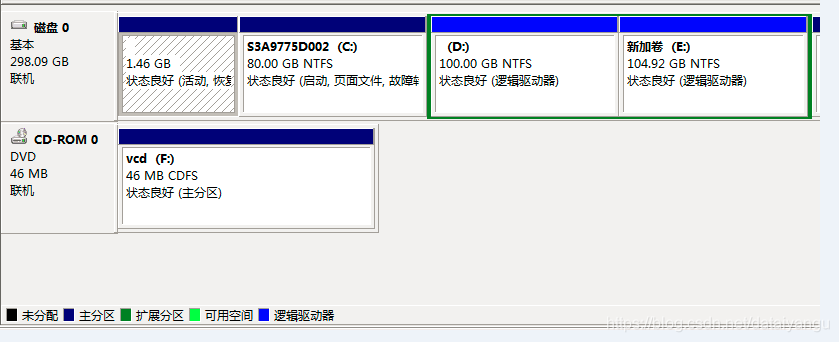
3)案例
[root@hadoop101 /]# fdisk -l
Disk /dev/sda: 21.5 GB, 21474836480 bytes
255 heads, 63 sectors/track, 2610 cylinders
Units = cylinders of 16065 * 512 = 8225280 bytes
Sector size (logical/physical): 512 bytes / 512 bytes
I/O size (minimum/optimal): 512 bytes / 512 bytes
Disk identifier: 0x0005e654
Device Boot Start End Blocks Id System
/dev/sda1 * 1 26 204800 83 Linux
Partition 1 does not end on cylinder boundary.
/dev/sda2 26 1332 10485760 83 Linux
/dev/sda3 1332 1593 2097152 82 Linux swap / Solaris
7.7.2 df查看硬盘
1)基本语法:
df 参数 (功能描述:列出文件系统的整体磁盘使用量,检查文件系统的磁盘空间占用情况)
参数:
-a :列出所有的文件系统,包括系统特有的 /proc 等文件系统;
-k :以 KBytes 的容量显示各文件系统;
-m :以 MBytes 的容量显示各文件系统;
-h :以人们较易阅读的 GBytes, MBytes, KBytes 等格式自行显示;
-H :以 M=1000K 取代 M=1024K 的进位方式;
-T :显示文件系统类型,连同该 partition 的 filesystem 名称 (例如 ext3) 也列出;
-i :不用硬盘容量,而以 inode 的数量来显示
2)案例
[root@hadoop106 ~]# df -h
Filesystem Size Used Avail Use% Mounted on
/dev/sda2 15G 3.5G 11G 26% /
tmpfs 939M 224K 939M 1% /dev/shm
/dev/sda1 190M 39M 142M 22% /boot
7.7.3 mount/umount挂载/卸载
对于Linux用户来讲,不论有几个分区,分别分给哪一个目录使用,它总归就是一个根目录、一个独立且唯一的文件结构
Linux中每个分区都是用来组成整个文件系统的一部分,她在用一种叫做“挂载”的处理方法,它整个文件系统中包含了一整套的文件和目录,并将一个分区和一个目录联系起来,要载入的那个分区将使它的存储空间在这个目录下获得。
关于挂载的解释,一个不错的文章:https://blog.csdn.net/qq_39521554/article/details/79501714
0)挂载前准备(必须要有光盘或者已经连接镜像文件)
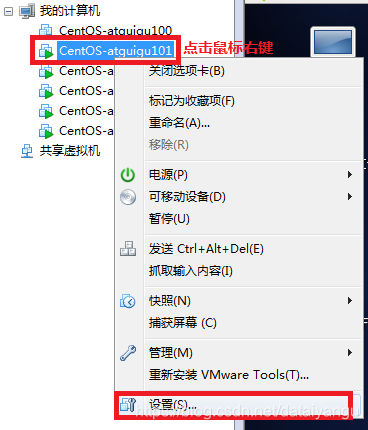

1)挂载光盘语法:
mount [-t vfstype] [-o options] device dir
(1)-t vfstype 指定文件系统的类型,通常不必指定。mount 会自动选择正确的类型。
常用类型有:
光盘或光盘镜像:iso9660
DOS fat16文件系统:msdos
Windows 9x fat32文件系统:vfat
Windows NT ntfs文件系统:ntfs
Mount Windows文件网络共享:smbfs
UNIX(LINUX) 文件网络共享:nfs
(2)-o options 主要用来描述设备或档案的挂接方式。常用的参数有:
loop:用来把一个文件当成硬盘分区挂接上系统
ro:采用只读方式挂接设备
rw:采用读写方式挂接设备
iocharset:指定访问文件系统所用字符集
(3)device 要挂接(mount)的设备
(4)dir设备在系统上的挂接点(mount point)
2)案例
刚才如果安装了光盘的话,在/media目录下会出现刚才的iso
(1)光盘镜像文件的挂载
[root@localhost ~]# mkdir /mnt/cdrom/ 建立挂载点
[root@localhost ~]# mount -t iso9660 /dev/cdrom /mnt/cdrom/ 设备/dev/cdrom挂载到 挂载点 : /mnt/cdrom中
[root@hadoop101 ~]# ll /mnt/cdrom/
3)卸载光盘语法:
[root@localhost ~]# umount 设备文件名或挂载点
4)案例
[root@localhost ~]# umount /mnt/cdrom
5)开机自动挂载语法:
[root@hadoop101 ~]# vi /etc/fstab
添加红框中内容,保存退出。

7.8 搜索查找类
7.8.1 find 查找文件或者目录
1)基本语法:
find [搜索范围] [匹配条件]
2)案例
(1)按文件名:根据名称查找/目录下的filename.txt文件。
[root@hadoop106 ~]# find /opt/ -name *.txt
(2)按拥有者:查找/opt目录下,用户名称为-user的文件
[root@hadoop106 ~]# find /opt/ -user atguigu
(3)按文件大小:在/home目录下查找大于200m的文件(+n 大于 -n小于 n等于)
[root@hadoop106 ~]find /home –size +204800
7.8.2 grep 在文件内搜索字符串匹配的行并输出
1)基本语法
grep+参数+查找内容+源文件
参数:
-c:只输出匹配行的计数。
-I:不区分大小写(只适用于单字符)。
-h:查询多文件时不显示文件名。
-l:查询多文件时只输出包含匹配字符的文件名。
-n:显示匹配行及行号。
-s:不显示不存在或无匹配文本的错误信息。
-v:显示不包含匹配文本的所有行。
2)案例
[root@hadoop106 opt]# ls | grep -n test
4:test1
5:test2
7.8.3 which 文件搜索命令
1)基本语法:
which 命令 (功能描述:搜索命令所在目录及别名信息)
2)案例
[root@hadoop101 opt]# which ls
/bin/ls
7.9 进程线程类
进程是正在执行的一个程序或命令,每一个进程都是一个运行的实体,都有自己的地址空间,并占用一定的系统资源。
7.9.1 ps查看系统中所有进程
1)基本语法:
ps –aux (功能描述:查看系统中所有进程)
2)功能说明
USER:该进程是由哪个用户产生的
PID:进程的ID号
%CPU:该进程占用CPU资源的百分比,占用越高,进程越耗费资源;
%MEM:该进程占用物理内存的百分比,占用越高,进程越耗费资源;
VSZ:该进程占用虚拟内存的大小,单位KB;
RSS:该进程占用实际物理内存的大小,单位KB;
TTY:该进程是在哪个终端中运行的。其中tty1-tty7代表本地控制台终端,tty1-tty6是本地的字符界面终端,tty7是图形终端。pts/0-255代表虚拟终端。
STAT:进程状态。常见的状态有:R:运行、S:睡眠、T:停止状态、s:包含子进程、+:位于后台
START:该进程的启动时间
TIME:该进程占用CPU的运算时间,注意不是系统时间
COMMAND:产生此进程的命令名
3)案例
[root@hadoop102 datas]# ps –aux

7.9.2 top查看系统健康状态
1)基本命令
top [选项]
(1)选项:
-d 秒数:指定top命令每隔几秒更新。默认是3秒在top命令的交互模式当中可以执行的命令:
-i:使top不显示任何闲置或者僵死进程。
-p:通过指定监控进程ID来仅仅监控某个进程的状态。
-s : 使top命令在安全模式中运行。这将去除交互命令所带来的潜在危险。
(2)操作选项:
P: 以CPU使用率排序,默认就是此项
M: 以内存的使用率排序
N: 以PID排序
q: 退出top
(3)查询结果字段解释
第一行信息为任务队列信息
| 内容 | 说明 |
|---|---|
| 12:26:46 | 系统当前时间 |
| up 1 day, 13:32 | 系统的运行时间,本机已经运行1天 |
| 2 users | 当前登录了两个用户 |
| load average: 0.00, 0.00, 0.00 | 系统在之前1分钟,5分钟,15分钟的平均负载。一般认为小于1时,负载较小。如果大于1,系统已经超出负荷。 |
第二行为进程信息
| Tasks: 95 total | 系统中的进程总数 |
|---|---|
| 1 running | 正在运行的进程数 |
| 94 sleeping | 睡眠的进程 |
| 0 stopped | 正在停止的进程 |
| 0 zombie | 僵尸进程。如果不是0,需要手工检查僵尸进程 |
第三行为CPU信息
| Cpu(s): 0.1%us | 用户模式占用的CPU百分比 |
|---|---|
| 0.1%sy | 系统模式占用的CPU百分比 |
| 0.0%ni | 改变过优先级的用户进程占用的CPU百分比 |
| 99.7%id | 空闲CPU的CPU百分比 |
| 0.1%wa | 等待输入/输出的进程的占用CPU百分比 |
| 0.0%hi | 硬中断请求服务占用的CPU百分比 |
| 0.1%si | 软中断请求服务占用的CPU百分比 |
| 0.0%st | st(Steal time)虚拟时间百分比。就是当有虚拟机时,虚拟CPU等待实际CPU的时间百分比。 |
第四行为物理内存信息
| Mem: 625344k total | 物理内存的总量,单位KB |
|---|---|
| 571504k used | 已经使用的物理内存数量 |
| 53840k free | 空闲的物理内存数量,我们使用的是虚拟机,总共只分配了628MB内存,所以只有53MB的空闲内存了 |
| 65800k buffers | 作为缓冲的内存数量 |
第五行为交换分区(swap)信息
| Swap: 524280k total | 交换分区(虚拟内存)的总大小 |
|---|---|
| 0k used | 已经使用的交互分区的大小 |
| 524280k free | 空闲交换分区的大小 |
| 409280k cached | 作为缓存的交互分区的大小 |
2)案例
[root@hadoop101 atguigu]# top –d 1
[root@hadoop101 atguigu]# top -i
[root@hadoop101 atguigu]# top –p 2575
[root@hadoop101 atguigu]# top –s
执行上述命令后,可以按P、M、N对查询出的进程结果进行排序。
7.9.3 pstree查看进程树
1)基本语法:
pstree [选项]
选项
-p: 显示进程的PID
-u: 显示进程的所属用户
2)案例:
[root@hadoop102 datas]# pstree -u
[root@hadoop102 datas]# pstree -p
7.9.4 kill终止进程
1)基本语法:
kill -9 pid进程号
选项
-9 表示强迫进程立即停止
2)案例:
启动mysql程序
切换到root用户执行
[root@hadoop102 桌面]# kill -9 5102
7.9.5 netstat显示网络统计信息
1)基本语法:
netstat –anp (功能描述:此命令用来显示整个系统目前的网络情况。例如目前的连接、数据包传递数据、或是路由表内容)
选项:
-an 按一定顺序排列输出
-p 表示显示哪个进程在调用
-nltp 查看tcp协议进程端口号
2)案例
查看端口50070的使用情况
[root@hadoop106 hadoop-2.7.2]# netstat -anp | grep 50070
tcp 0 0 0.0.0.0:50070 0.0.0.0:* LISTEN 6816/java
端口号 进程号
7.10 压缩和解压类
7.10.1 gzip/gunzip压缩
1)基本语法:
gzip+文件 (功能描述:压缩文件,只能将文件压缩为*.gz文件)
gunzip+文件.gz (功能描述:解压缩文件命令)
2)特点:
(1)只能压缩文件不能压缩目录
(2)不保留原来的文件
3)案例
(1)gzip压缩
[root@hadoop106 opt]# ls
test.java
[root@hadoop106 opt]# gzip test.java
[root@hadoop106 opt]# ls
test.java.gz
(2)gunzip解压缩文件
[root@hadoop106 opt]# gunzip test.java.gz
[root@hadoop106 opt]# ls
test.java
7.10.2 zip/unzip压缩
1)基本语法:
zip + 参数 + XXX.zip + 将要压缩的内容 (功能描述:压缩文件和目录的命令,window/linux通用且可以压缩目录且保留源文件)
参数:
-r 压缩目录
2)案例:
(1)压缩 1.txt 和2.txt,压缩后的名称为mypackage.zip
[root@hadoop106 opt]# zip test.zip test1.java test.java
adding: test1.java (stored 0%)
adding: test.java (stored 0%)
[root@hadoop106 opt]# ls
test1.java test.java test.zip
(2)解压 mypackage.zip
[root@hadoop106 opt]# unzip test.zip
Archive: test.zip
extracting: test1.java
extracting: test.java
[root@hadoop106 opt]# ls
test1.java test.java test.zip
7.10.3 tar打包
1)基本语法:
tar + 参数 + XXX.tar.gz + 将要打包进去的内容 (功能描述:打包目录,压缩后的文件格式.tar.gz)
参数:
-c 产生.tar打包文件
-v 显示详细信息
-f 指定压缩后的文件名
-z 打包同时压缩
-x 解包.tar文件
2)案例
(1)压缩:tar -zcvf XXX.tar.gz n1.txt n2.txt
压缩多个文件
[root@hadoop106 opt]# tar -zcvf test.tar.gz test1.java test.java
test1.java
test.java
[root@hadoop106 opt]# ls
test1.java test.java test.tar.gz
压缩目录
[root@hadoop106 opt]# tar -zcvf test.java.tar.gz test1
test1/
test1/hello
test1/test1.java
test1/test/
test1/test/test.java
[root@hadoop106 opt]# ls
test1 test.java.tar.gz
(2)解压:tar -zxvf XXX.tar.gz
解压到当前目录
[root@hadoop106 opt]# tar -zxvf test.tar.gz
解压到/opt目录
[root@hadoop106 opt]# tar -zxvf test.tar.gz –C /opt
7.11 后台服务管理类
7.11.1 service后台服务管理
1)service network status 查看指定服务的状态
2)service network stop 停止指定服务
3)service network start 启动指定服务
4)service network restart 重启指定服务
5)service --status-all 查看系统中所有的后台服务
7.11.2 chkconfig设置后台服务的自启配置
1)chkconfig 查看所有服务器自启配置
2)chkconfig iptables off 关掉指定服务的自动启动
3)chkconfig iptables on 开启指定服务的自动启动
7.12 crond系统定时任务
7.12.1 crond服务管理
[root@localhost ~]# service crond restart (重新启动服务)
7.12.2 crontab定时任务设置
1)基本语法
crontab [选项]
选项:
-e: 编辑crontab定时任务
-l: 查询crontab任务
-r: 删除当前用户所有的crontab任务
2)参数说明
[root@localhost ~]# crontab -e
(1)进入crontab编辑界面。会打开vim编辑你的工作。
- 执行的任务
| 项目 | 含义 | 范围 |
|---|---|---|
| 第一个“*” | 一小时当中的第几分钟 | 0-59 |
| 第二个“*” | 一天当中的第几小时 | 0-23 |
| 第三个“*” | 一个月当中的第几天 | 1-31 |
| 第四个“*” | 一年当中的第几月 | 1-12 |
| 第五个“*” | 一周当中的星期几 | 0-7(0和7都代表星期日) |
(2)特殊符号
| 特殊符号 | 含义 |
|---|---|
| * | 代表任何时间。比如第一个“*”就代表一小时中每分钟都执行一次的意思。 |
| , | 代表不连续的时间。比如“0 8,12,16 * * * 命令”,就代表在每天的8点0分,12点0分,16点0分都执行一次命令 |
| - | 代表连续的时间范围。比如“0 5 * * 1-6命令”,代表在周一到周六的凌晨5点0分执行命令 |
| */n | 代表每隔多久执行一次。比如“*/10 * * * * 命令”,代表每隔10分钟就执行一遍命令 |
(3)特定时间执行命令
| 时间 | 含义 |
|---|---|
| 45 22 * * * 命令 | 在22点45分执行命令 |
| 0 17 * * 1 命令 | 每周1 的17点0分执行命令 |
| 0 5 1,15 * * 命令 | 每月1号和15号的凌晨5点0分执行命令 |
| 40 4 * * 1-5 命令 | 每周一到周五的凌晨4点40分执行命令 |
| */10 4 * * * 命令 | 每天的凌晨4点,每隔10分钟执行一次命令 |
| 0 0 1,15 * 1 命令 | 每月1号和15号,每周1的0点0分都会执行命令。注意:星期几和几号最好不要同时出现,因为他们定义的都是天。非常容易让管理员混乱。 |
3)案例:
condtab -e
*/1 * * * * /bin/echo ”11” >> /tmp/test.txt
tailf test.txt等待一分钟会输入进去
八、rpm(了解即可,比较麻烦)
8.1 概述
RPM(RedHat Package Manager),Rethat软件包管理工具,类似windows里面的setup.exe
是Linux这系列操作系统里面的打包安装工具,它虽然是RedHat的标志,但理念是通用的。
RPM包的名称格式
Apache-1.3.23-11.i386.rpm
-“apache” 软件名称
-“1.3.23-11”软件的版本号,主版本和此版本
-“i386”是软件所运行的硬件平台
-“rpm”文件扩展名,代表RPM包
8.2 常用命令
8.2.1 查询
1)基本语法:
rpm –qa (功能描述:查询所安装的所有rpm软件包)
过滤
rpm –qa | grep rpm软件包
2)案例
[root@hadoop100 Packages]# rpm -qa |grep firefox
firefox-45.0.1-1.el6.centos.x86_64
8.2.2 卸载
1)基本语法:
(1)rpm -e RPM软件包
或者(2) rpm -e --nodeps 软件包
–nodeps 如果该RPM包的安装依赖其它包,即使其它包没装,也强迫安装。
2)案例
[root@hadoop100 Packages]# rpm -e firefox
8.2.3 安装
首先需要挂载安装的iso光盘,上面又讲有关挂载的操作
例如CentOS-6.8-x86_64-bin-DVD1.iso(具体的从网上下载)
cd /mnt
mount -t iso9960 -o rw /dev/cdrom /mnt/cdrom/
cd /mnt/cdrom
ll
cd Packages
ll (发现有很多包)
ll | grep fire (找到fire相关的包,得到rpm全名,然后就可以安装了)
1)基本语法:
rpm –ivh RPM包全名
-i=install,安装
-v=verbose,显示详细信息
-h=hash,进度条
–nodeps,不检测依赖进度
2)案例
[root@hadoop100 Packages]# pwd
/media/CentOS_6.8_Final/Packages
[root@hadoop100 Packages]# rpm -ivh firefox-45.0.1-1.el6.centos.x86_64.rpm
warning: firefox-45.0.1-1.el6.centos.x86_64.rpm: Header V3 RSA/SHA1 Signature, key ID c105b9de: NOKEY
Preparing… ########################################### [100%]
1:firefox ########################################### [100%]
九、shell编程
9.1 概述
Shell是一个命令行解释器,它为用户提供了一个向Linux内核发送请求以便运行程序的界面系统级程序,用户可以用Shell来启动、挂起、停止甚至是编写一些程序。
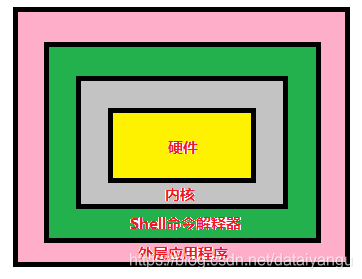
Shell还是一个功能相当强大的编程语言,易编写、易调试、灵活性强。Shell是解释执行的脚本语言,在Shell中可以调用Linux系统命令。
9.2 shell脚本的执行方式
1)echo输出命令
(1)基本语法:
echo [选项] [输出内容]
选项:
-e: 支持反斜线控制的字符转换
控制字符 作 用
\ 输出\本身
\a 输出警告音
\b 退格键,也就是向左删除键
\c 取消输出行末的换行符。和“-n”选项一致
\e ESCAPE键
\f 换页符
\n 换行符
\r 回车键
\t 制表符,也就是Tab键
\v 垂直制表符
\0nnn 按照八进制ASCII码表输出字符。其中0为数字零,nnn是三位八进制数
\xhh 按照十六进制ASCII码表输出字符。其中hh是两位十六进制数
(2)案例
[atguigu@hadoop102 sbin]$ echo "helloworld "
helloworld
[atguigu@hadoop102 sbin]$ echo ’\a‘
注意:必须有单引号或者双引号
2)第一个Shell脚本
(1)需求:创建一个Shell脚本,输出helloworld
(2)实操:
[atguigu@hadoop102 datas]$ touch helloworld.sh
[atguigu@hadoop102 datas]$ vi helloworld.sh
在helloworld.sh中输入如下内容
#!/bin/bash
echo “helloworld”
3)脚本的常用执行方式
第一种:输入脚本的绝对路径或相对路径
(1)首先要赋予helloworld.sh 脚本的+x权限
[atguigu@hadoop102 datas]$ chmod 777 helloworld.sh
(2)执行脚本
/root/helloWorld.sh
./helloWorld.sh
第二种:bash或sh+脚本(不用赋予脚本+x权限)
sh /root/helloWorld.sh
sh helloWorld.sh
9.3 shell中的变量
1)Linux Shell中的变量分为“系统变量”和“用户自定义变量”,可以通过set命令查看系统变量。
2)系统变量:HOME、HOME、HOME、PWD、SHELL、SHELL、SHELL、USER等等($表示变量)
$HOME(当前用户的家)
$PWD(当前的目录)
$SHELL(/bin/bash)
$USER(登录的用户)
3)显示当前shell中所有变量:set
9.3.1 定义变量
1)基本语法:
变量=值
2)变量定义规则
(1)变量名称可以由字母、数字和下划线组成,但是不能以数字开头。
(2) 等号两侧不能有空格
(3)变量名称一般习惯为大写
(4)双引号和单引号有区别,双引号仅将空格脱意,单引号会将所有特殊字符脱意
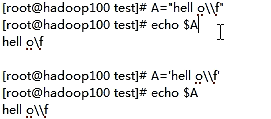
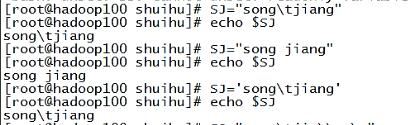
也就是说如果是双引号,\t就会翻译成空格,单引号就会直接输出\t
如果希望单引号还是能够输出空格之类的,不脱意的话,就需要
echo -e ‘a\tb’
a b
3)案例
(1)定义变量A
A=8
(2)撤销变量A
unset A
(3)声明静态的变量B=2,不能unset,不能修改
readonly B=2
(4)可把变量提升为全局环境变量,可供其他shell程序使用
export 变量名
9.3.2 将命令的返回值赋给变量
A=`ls -la` 反引号,运行里面的命令,并把结果返回给变量A
A=$(ls -la) 等价于反引号
9.3.3 设置环境变量
1)基本语法:
(1)export 变量名=变量值 (功能描述:设置环境变量的值)
(2)echo $变量名 (功能描述:查询环境变量的值)
(3)source 配置文件 (功能描述:让修改后的配置信息立即生效)
2)案例:
(1)在/etc/profile文件中定义JAVA_HOME环境变量
export JAVA_HOME=/opt/module/jdk1.7.0_79
export PATH=PATH:PATH:PATH:JAVA_HOME/bin
(2)查看环境变量JAVA_HOME的值
[atguigu@hadoop102 datas]$ echo $JAVA_HOME
/opt/module/jdk1.7.0_79
9.3.4 位置参数变量
1)基本语法
$n (功能描述:n为数字,$0代表命令本身, $1-$9代表第一到第九个参数,十以上的参数,十以上的参数需要用大括号包含,如${10})
$* (功能描述:这个变量代表命令行中所有的参数,$*把所有的参数看成一个整体)
$@ (功能描述:这个变量也代表命令行中所有的参数,不过$@把每个参数区分对待)
$# (功能描述:这个变量代表命令行中所有参数的个数)
2)案例
(1)计算输入的参数1和参数2的两个数的和,并输出到控制台
#!/bin/bash
num1=$1
num2=2sum=2
sum=2sum=(( $num1 + $num2))
#变量sum的和是num1加num2
echo $sum
#打印变量sum的值
(2)打印输入的参数总数、所有参数
#!/bin/bash
echo "A total of KaTeX parse error: Expected 'EOF', got '#' at position 1: #̲ parameters"
#…#代表所有参数的个数
echo "The parameters is: KaTeX parse error: Expected 'EOF', got '#' at position 5: *"
#̲使用*代表所有的参数
echo "The parameters is: KaTeX parse error: Expected 'EOF', got '#' at position 5: @"
#̲使用@也代表所有参数
(3)∗与*与∗与@的区别
#!/bin/bash
for i in "KaTeX parse error: Expected 'EOF', got '#' at position 5: *"
#̲*中的所有参数看成是一个整体,所以这个for循环只会循环一次
do
echo “The parameters is: i"donex=1foryin"i"
done
x=1
for y in "i"donex=1foryin"@”
#@中的每个参数都看成是独立的,所以“@中的每个参数都看成是独立的,所以“@中的每个参数都看成是独立的,所以“@”中有几个参数,就会循环几次
do
echo "The parameter$x is: y"x=y"
x=y"x=(( x+1))donea)x +1 ))
done
a)x+1))donea)和$@都表示传递给函数或脚本的所有参数,不被双引号“”包含时,都以$1 2…2 …2…n的形式输出所有参数
b)当它们被双引号“”包含时,“$”会将所有的参数作为一个整体,以“$1 2…2 …2…n”的形式输出所有参数;“$@”会将各个参数分开,以“$1” “2”…”2”…”2”…”n”的形式输出所有参数
9.3.5 预定义变量
1)基本语法:
$? (功能描述:最后一次执行的命令的返回状态。如果这个变量的值为0,证明上一个命令正确执行;如果这个变量的值为非0(具体是哪个数,由命令自己来决定),则证明上一个命令执行不正确了。)
$$ (功能描述:当前进程的进程号(PID))
$! (功能描述:后台运行的最后一个进程的进程号(PID))
2)案例
#!/bin/bash
#输出当前进程的PID,这个PID就是当前这个脚本执行时,生成的进程的PID
echo “The current process is $$”
#使用find命令在root目录下查找hello.sh文件,符号&的意思是把命令放入后台执行
find /root -name hello.sh &
echo “The last one Daemon process is $!”
echo “$?”
注意这里的$$ $! $?等都需要用”“包住
9.4 运算符
1)基本语法:
(1)“((运算式))”或“((运算式))”或“((运算式))”或“[运算式]”
(2)expr m + n
注意expr运算符间要有空格
2)案例:计算(2+3)X4的值
(1) 采用$[运算式]方式
[root@hadoop102 datas]# S=$[(2+3)*4]
[root@hadoop102 datas]# echo $S
(2)expr分布计算
S=expr 2 + 3
expr $S * 4
(3)expr一步完成计算
expr expr 2 + 3 * 4
echo expr \expr 2 + 3`*4`
9.5 条件判断
9.5.1 判断语句
1)基本语法:
[ condition ](注意condition前后要有空格)
#非空返回true,可使用$?验证(0为true,>1为false)
2)案例:
[atguigu] 返回true
[] 返回false
[condition] && echo OK || echo notok 条件满足,执行后面的语句
9.5.2 常用判断条件
1)两个整数之间比较
= 字符串比较
-lt 小于
-le 小于等于
-eq 等于
-gt 大于
-ge 大于等于
-ne 不等于
2)按照文件权限进行判断
-r 有读的权限
-w 有写的权限
-x 有执行的权限
3)按照文件类型进行判断
-f 文件存在并且是一个常规的文件
-e 文件存在
-d 文件存在并是一个目录
4)案例
(1)23是否大于等于22
[root@localhost ~]# [ 23 -ge 22 ]
(2)student.txt是否具有写权限
[root@localhost ~]# [ -w student.txt ]
(3)/root/install.log目录中的文件是否存在
[root@localhost ~]# [ -e /root/install.log ]
9.6 流程控制
9.6.1 if判断
1)基本语法:
if [ 条件判断式 ];then
程序
fi
或者
if [ 条件判断式 ]
then
程序
fi
注意事项:(1)[ 条件判断式 ], 中括号和条件判断式之间必须有空格
2)案例
#!/bin/bash
read –p “please input your name:” NAME
#printf ‘%s\n’ $NAME
if[ $NAME = root ]
then
echo “hello ${NAME}, welcome !”
elif [ $NAME = atguigu]
then
echo “hello ${NAME}, welcome !”
else
echo “sorry ”
fi
9.6.2 case语句
1)基本语法:
case $变量名 in
“值1”)
如果变量的值等于值1,则执行程序1
;;
“值2”)
如果变量的值等于值2,则执行程序2
;;
…省略其他分支…
*)
如果变量的值都不是以上的值,则执行此程序
;;
esac
2)案例
case $1 in
”start“)
echo “starting”
;;
”stop“)
echo “stoping”
;;
*)
echo “Usage:{start|stop}”
esac
9.6.3 for循环
1)基本语法1:
for 变量 in 值1 值2 值3…
do
程序
done
2)案例:
(1)打印时间
#!/bin/bash
#打印时间
for time in morning noon afternoon evening
do
echo "This time is $time!"
done
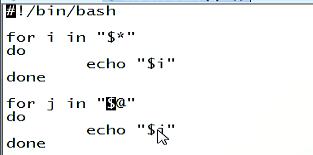

通过这个案例也正好看到了$* 和 $@的区别,前者是一次性全部赋值给了i,后者是一个一个赋值给了i
3)基本语法2:
for (( 初始值;循环控制条件;变量变化 ))
do
程序
done
4)案例
(1)从1加到100
#!/bin/bash
#从1加到100
s=0
for (( i=1;i<=100;i=i+1 ))
do
s=$(( $s+$i ))
done
echo "The sum is : $s"
9.6.4 while循环
1)基本语法:
while [ 条件判断式 ]
do
程序
done
2)案例
(1)从1加到100
#!/bin/bash
#从1加到100
i=1
s=0
while [ $i -le 100 ]
#如果变量i的值小于等于100,则执行循环
do
s=$(( $s+$i ))
i=$(( $i+1 ))
done
echo "The sum is: $s"
9.7 read读取控制台输入
1)基本语法:
read(选项)(参数)
选项:
-p:指定读取值时的提示符;
-t:指定读取值时等待的时间(秒),也就是几秒内必须输入完毕。
参数
变量:指定读取值的变量名
2)案例
读取控制台输入的名称
[atguigu@hadoop101 etc]$ read -p “please input your name:” NAME
please input your name:lilei
[atguigu@hadoop101 etc]$ echo $NAME
lilei
9.8 函数
9.8.1 系统函数
1)basename基本语法
basename [pathname] [suffix]
basename [string] [suffix] (功能描述:basename命令会删掉所有的前缀包括最后一个(‘/’)字符,然后将字符串显示出来。
选项:
suffix为后缀,如果suffix被指定了,basename会将pathname或string中的suffix去掉。
2)案例
[atguigu@hadoop102 opt]$ basename /opt/test.txt
test.txt
[atguigu@hadoop102 opt]$ basename /opt/test.txt .txt
test
3)dirname基本语法
dirname 文件绝对路径 (功能描述:从给定的包含绝对路径的文件名中去除文件名(非目录的部分),然后返回剩下的路径(目录的部分))
4)案例
[atguigu@hadoop102 opt]$ dirname /opt/test.txt
/opt
9.8.2 自定义函数
1)基本语法:
[ function ] funname[()]
{
Action;
[return int;]
}
function start() / function start / start()
注意:
(1)必须在调用函数地方之前,先声明函数,shell脚本是逐行运行。不会像其它语言一样先编译。
(2)函数返回值,只能通过$?系统变量获得,可以显示加:return返回,如果不加,将以最后一条命令运行结果,作为返回值。return后跟数值n(0-255)
2)案例
(1)打印出比你输入小的所有数(单参)
#!/bin/bash
function LoopPrint()
{
count=0;
while [ $count -lt $1 ] ;
do
echo $count;
expr ++count;
sleep 1;
done
return 0;
}
read -p "Please input the number: " n;
LoopPrint $n;
(2)多参
#!/bin/bash
function LoopPrint()
{
echo $2
count=0;
while [ $count -lt $1 ];
do
echo $count;
expr ++count;
sleep 1;
done
return 0;
}
read -p "Please input the num1: " n;
read -p "Please input the num2: " m;
LoopPrint $n $m;
十、yum仓库配置(重要)
10.1 概述
YUM(全称为 Yellow dog Updater, Modified)是一个在Fedora和RedHat以及CentOS中的Shell前端软件包管理器。基于RPM包管理,能够从指定的服务器自动下载RPM包并且安装,可以自动处理依赖性关系,并且一次安装所有依赖的软件包,无须繁琐地一次次下载、安装。
在Linux上使用源码的方式安装软件非常满分,使用yum可以简化安装的过程
10.2 yum的常用命令
1)基本语法:
yum install -y httpd (功能描述:安装httpd并确认安装)
yum list (功能描述:列出所有可用的package和package组)
yum clean all (功能描述:清除所有缓冲数据)
yum deplist httpd (功能描述:列出一个包所有依赖的包)
yum remove httpd (功能描述:删除httpd)
2)案例实操
yum install -y tree
10.3 关联网络yum源
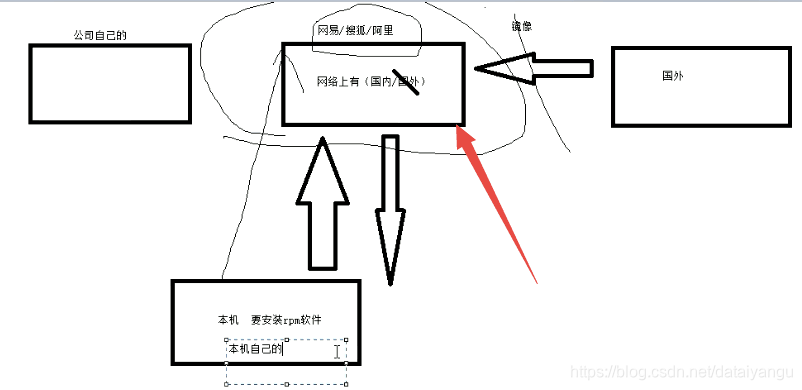
1)前期文件准备
(1)前提条件linux系统必须可以联网
(2)在Linux环境环境中访问该网络地址:http://mirrors.163.com/.help/centos.html,在使用说明中点击CentOS6->再点击保存
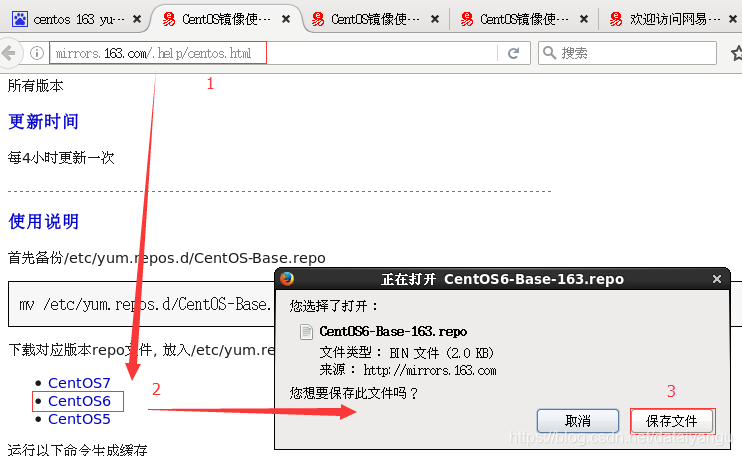
(3)查看文件保存的位置
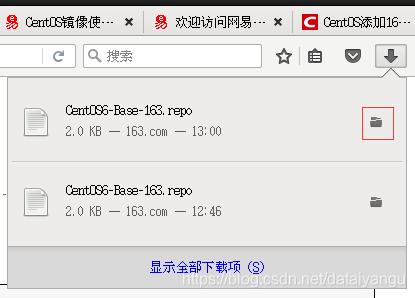
在打开的终端中输入如下命令,就可以找到文件的保存位置。
[atguigu@hadoop101 下载]$ pwd
/home/atguigu/下载
2)替换本地yum文件
(1)把下载的文件移动到/etc/yum.repos.d/目录
[root@hadoop101 下载]# mv CentOS6-Base-163.repo /etc/yum.repos.d/
(2)进入到/etc/yum.repos.d/目录
[root@hadoop101 yum.repos.d]# pwd
/etc/yum.repos.d
(3)用CentOS6-Base-163.repo替换CentOS-Base.rep
[root@hadoop101 yum.repos.d]# mv CentOS6-Base-163.repo CentOS-Base.rep
CentOS-Base.rep是默认的,将默认的备份一下,然后将刚刚下载的重命名为默认的名字
3)安装命令
(1)[root@hadoop101 yum.repos.d]#yum clean all
(2)[root@hadoop101 yum.repos.d]#yum makecache
10.4 制作本地yum源
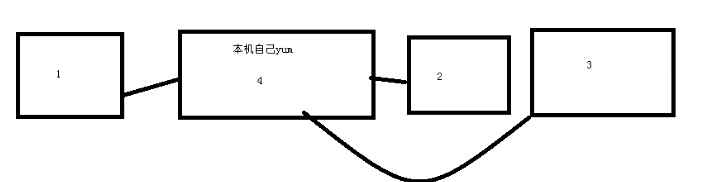
1)为什么要制作本地YUM源
YUM源虽然可以简化我们在Linux上安装软件的过程,但是生成环境通常无法上网,不能连接外网的YUM源,说以接就无法使用yum命令安装软件了。为了在内网中也可以使用yum安装相关的软件,就要配置yum源。
YUM源其实就是一个保存了多个RPM包的服务器,可以通过http的方式来检索、下载并安装相关的RPM包
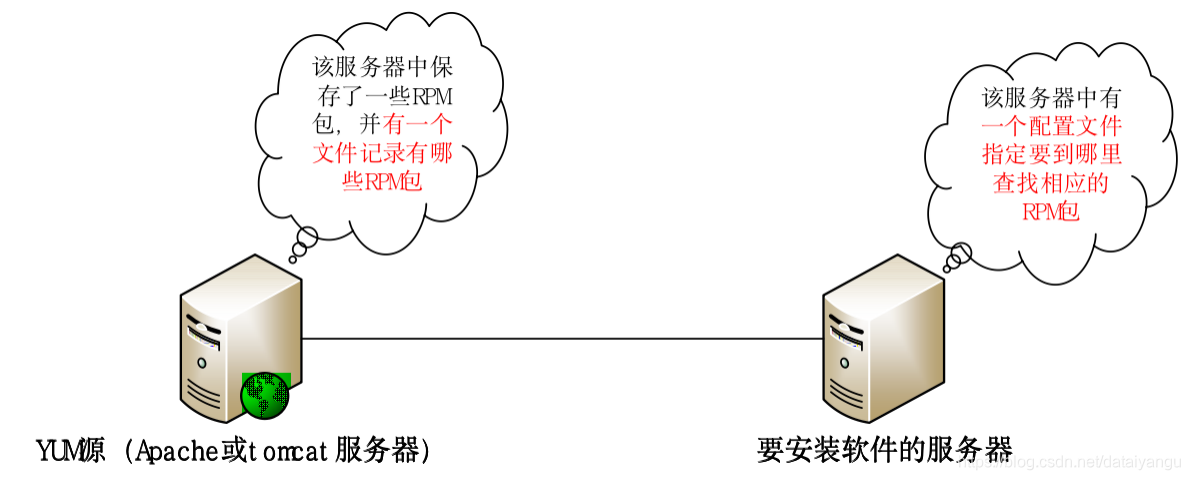
2)制作本地YUM源
(1)准备一台Linux服务器,版本CentOS-6.8-x86_64-bin-DVD1.iso
(2)配置好这台服务器的IP地址
(3)将CentOS-6.8-x86_64-bin-DVD1.iso镜像挂载到/mnt/cdrom目录
[root@hadoop101 /]# mkdir /mnt/cdrom
[root@hadoop101 /]# mount -t iso9660 /dev/cdrom /mnt/cdrom
(4)修改本机上的YUM源配置文件,将源指向自己
备份原有的YUM源的配置文件
[root@hadoop101 /]# cd /etc/yum.repos.d/
[root@hadoop101 yum.repos.d]# cp CentOS-Base.repo CentOS-Base.repo.bak
编辑CentOS-Base.repo文件
[root@hadoop101 yum.repos.d]# vi CentOS-Base.repo
[base]
name=CentOS-Local
baseurl=file:///mnt/cdrom #将原来的下载源(centos官网)修改为本地的挂载地址
gpgcheck=1
enabled=1 #增加改行,使能
gpgkey=file:///etc/pki/rpm-gpg/RPM-GPG-KEY-CentOS-6
添加上面内容保存退出
(6)清除YUM缓冲
[root@hadoop101 yum.repos.d]# yum clean all
(7)列出可用的YUM源
[root@hadoop101 yum.repos.d]# yum repolist
(8)安装相应的软件
[root@hadoop101 yum.repos.d]#yum install -y httpd
(9)开启httpd使用浏览器访问http://192.168.1.101:80(如果访问不通,检查防火墙是否开启了80端口或关闭防火墙)
[root@hadoop101 yum.repos.d]#service httpd start
转折点:将本地作为yum源供其他人用
可以先克隆一个新的机器
然后配置新机器的ip : vi /etc/udev/rules.d/70-persistent-net.rules
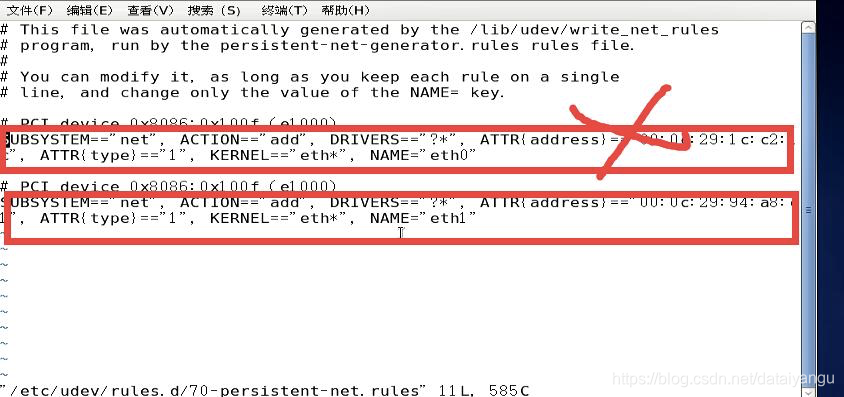
将第一个方框的中内容删除,将第二个中的name修改为eth0,并且复制ATTR[address],关系到密码
vi /etc/sysconfig/network-scripts/ifconfig-0
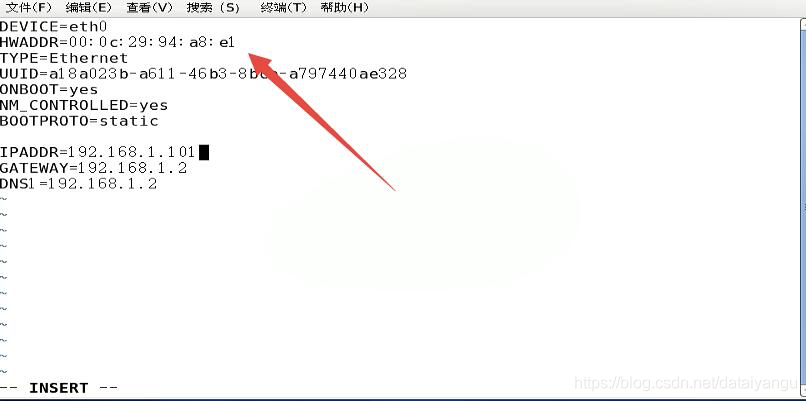
将刚才复制的内容粘贴过来
vi /etc/sysconfig/network
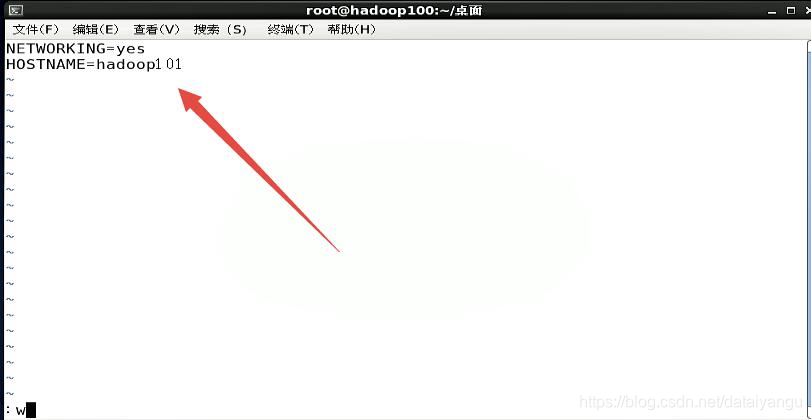
修改个名字
service network restart,如果失败了就重启
ping ww.baidu.com 成功即可
然后按照上面的进行挂载
启动httpd
service httpd start
(10)将YUM源配置到httpd(Apache Server)中,其他的服务器即可通过网络访问这个内网中的YUM源了
就是把挂载点里面的东西,放到了httpd(/mnt/cdrom/ /var/www/html/CentOS目录)中
[root@hadoop101 yum.repos.d]#cp -r /mnt/cdrom/ /var/www/html/CentOS
(11)取消先前挂载的镜像
[root@hadoop101 yum.repos.d]#umount /mnt/cdrom
(12)在浏览器中访问http://192.168.1.101/CentOS/
这里的ip就是我们刚刚将挂在元放到了httpd中这个操作的机器ip
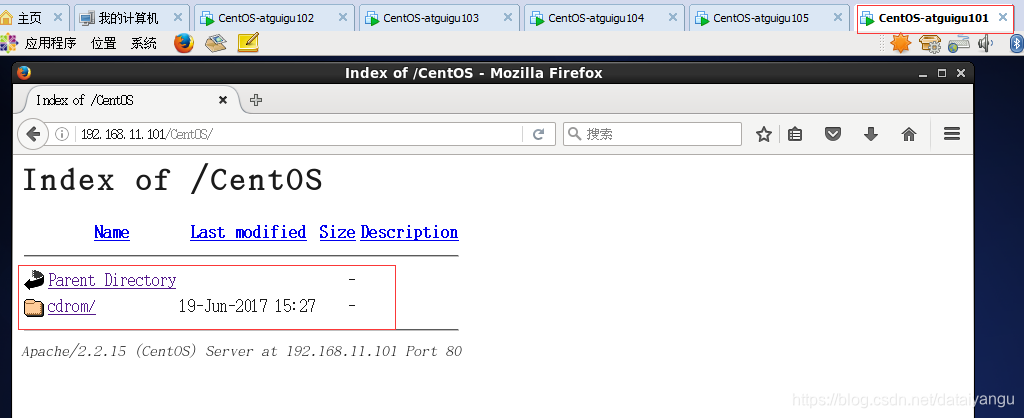
(13)让其他需要安装RPM包的服务器指向这个YUM源,准备一台新的服务器,备份或删除原有的YUM源配置文件
备份原有的YUM源的配置文件
[root@hadoop102 /]#cd /etc/yum.repos.d/
[root@hadoop102 yum.repos.d]# cp CentOS-Base.repo CentOS-Base.repo.bak
编辑CentOS-Base.repo文件
[root@hadoop102 yum.repos.d]# vi CentOS-Base.repo
[base]
name=CentOS-hadoop101
baseurl=http://192.168.11.101/CentOS
gpgcheck=1
gpgkey=file:///etc/pki/rpm-gpg/RPM-GPG-KEY-CentOS-6
添加上面内容保存退出
主要就是修改 baseurl=http://192.168.11.101/CentOS 即可
就相当于通过网络访问的。这里办成了本地其他主机的ip,使得本地能够访问。
(14)在这台新的服务器上执行YUM的命令
[root@hadoop102 yum.repos.d]# yum clean all
[root@hadoop102 yum.repos.d]# yum repolist
大数据学习笔记之Linux基础(一):Linux初窥的更多相关文章
- 大数据学习笔记——Linux完整部署篇(实操部分)
Linux环境搭建完整操作流程(包含mysql的安装步骤) 从现在开始,就正式进入到大数据学习的前置工作了,即Linux的学习以及安装,作为运行大数据框架的基础环境,Linux操作系统的重要性自然不言 ...
- 大数据学习笔记——Hadoop编程实战之HDFS
HDFS基本API的应用(包含IDEA的基本设置) 在上一篇博客中,本人详细地整理了如何从0搭建一个HA模式下的分布式Hadoop平台,那么,在上一篇的基础上,我们终于可以进行编程实操了,同样,在编程 ...
- 大数据学习笔记——Java篇之集合框架(ArrayList)
Java集合框架学习笔记 1. Java集合框架中各接口或子类的继承以及实现关系图: 2. 数组和集合类的区别整理: 数组: 1. 长度是固定的 2. 既可以存放基本数据类型又可以存放引用数据类型 3 ...
- 大数据学习笔记——Linux基本知识及指令(理论部分)
Linux学习笔记整理 上一篇博客中,我们详细地整理了如何从0部署一套Linux操作系统,那么这一篇就承接上篇文章,我们仔细地把Linux的一些基础知识以及常用指令(包括一小部分高级命令)做一个梳理, ...
- 大数据学习笔记——Java篇之网络编程基础
Java网络编程学习笔记 1. 网络编程基础知识 1.1 网络分层图 网络分层分为两种模型:OSI模型以及TCP/IP网络模型,前者模型分为7层,是一个理论的,参考的模型:后者为实际应用的模型,具体对 ...
- 大数据学习笔记——Java篇之基础知识
Java / 计算机基础知识整理 在进行知识梳理同时也是个人的第一篇技术博客之前,首先祝贺一下,经历了一年左右的学习,从完完全全的计算机小白,现在终于可以做一些产出了!可以说也是颇为感慨,个人认为,学 ...
- 大数据学习笔记之Hadoop(一):Hadoop入门
文章目录 大数据概论 一.大数据概念 二.大数据的特点 三.大数据能干啥? 四.大数据发展前景 五.企业数据部的业务流程分析 六.企业数据部的一般组织结构 Hadoop(入门) 一 从Hadoop框架 ...
- 大数据学习笔记——Java篇之IO
IO学习笔记整理 1. File类 1.1 File对象的三种创建方式: File对象是一个抽象的概念,只有被创建出来之后,文件或文件夹才会真正存在 注意:File对象想要创建成功,它的目录必须存在! ...
- 大数据学习笔记之初识Hadoop
1.Hadoop概述 1.1 Hadoop名字的由来 Hadoop项目作者的孩子给一个棕黄色的大象样子的填充玩具的命名 Hadoop的官网:http://hadoop.apache.org . 1.2 ...
- 学习笔记三:基础篇Linux基础
Linux基础 直接选择排序>快速排序>基数排序>归并排序 >堆排序>Shell排序>冒泡排序=冒泡排序2 =直接插入排序 一.Linux磁盘分区表示 Linux中 ...
随机推荐
- sql查询某个时间内的数据
hour) 七天之前的数据 SELECT * FROM commodity_order where create_time <= (now()-INTERVAL 7 DAY) order by ...
- sql server中实现mysql的find_in_set函数和group_concat类似功能的讲解
charindex(',' + ' test '+ ',' , ',' + test2+ ',')>0 灵活运用 SQL SERVER FOR XML PATH FOR XML ...
- row_number() over partition by 分组聚合
分组聚合,就是先分组再排序,可以的话顺手标个排名:如果不想分组也可以排名:如果不想分组同时再去重排名也可以 ROW_NUMBER() OVER( [PARTITION BY column_1, col ...
- python让人头大的装饰器...decorator带参不带参用法和原理.,..
0. 概念什么叫装饰器,其实也可以叫做包装器.即对于一个既有的函数func(args),在调用它之前和之后,我们希望都做一些事情,把这个函数包装起来. python中的装饰器分为两类:函数装饰器和类装 ...
- golang的数据类型之字符类型
字符类型使用细节 1)字符常量是用单引号('')括起来的单个字符.例如:var c1 byte = 'a' var c2 int = '中' var c3 byte = '9' 2) Go中允许使用转 ...
- luoguP1541 乌龟棋 题解(NOIP2010)
P1541 乌龟棋 题目 #include<iostream> #include<cstdlib> #include<cstdio> #include<cma ...
- js 监听input 实现数据绑定
<!DOCTYPE html> <html> <head> <script> function checkField(val) { //alert(&q ...
- Docker镜像仓库的搭建--> Harbor篇
简介 Harbor是VMware公司开源的一个企业级Docker Registry项目,项目地址:https://github.com/goharbor/harbor Harbor作为一个企业级私有R ...
- 第一节 初识RabbitMQ
原文:第一节 初识RabbitMQ 版权声明:未经本人同意,不得转载该文章,谢谢 https://blog.csdn.net/phocus1/article/details/87280120 1.什么 ...
- JS同行绑定事件
<td><a class="blue" href="javascript:void(0);" class="blue" s ...
